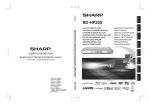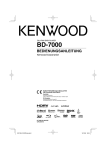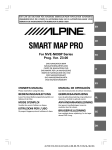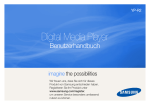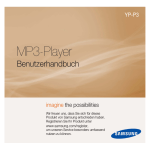Download Samsung Q1 4GB Silver Benutzerhandbuch
Transcript
YP-Q1 MP3-Player Benutzerhandbuch imagine the possibilities Wir freuen uns, dass Sie sich für dieses Produkt von Samsung entschieden haben. Registrieren Sie Ihr Produkt unter www.samsung.com/global/register, um unseren Service besonders umfassend nutzen zu können. Ihr neuer MP3-Player Er sieht gut aus, ist intelligent, zuverlässig und macht jede Menge Spaß. Darüber hinaus hat Ihr MP3-Player aber noch mehr zu bieten. Erleben Sie dank der hochmodernen Technologie von Samsung erstklassigen Sound, lebendige Bilder und packende Spiele. Wir wünschen Ihnen jederzeit viel Freude mit Ihrem neuen MP3-Player – beim Sport, beim Download Ihrer Lieblingssongs, beim Anschauen von Videoclips, beim Spielen oder einfach beim Radio hören! EIN WAHRES MULTIMEDIA-GERÄT IHRE LIEBLINGSMUSIK ALS In unserem MP3-Player steckt viel mehr, als WIEDERGABELISTE der Name sagt. Sie können Bilder, Texte und Sie können nach Belieben Wiedergabelisten Videos anzeigen, Spiele aufrufen oder Ihre mit Ihren Lieblingstiteln erstellen. Lieblingssender im Radio hören. SCHNELLER DOWNLOAD - LANGE WIEDERGABEZEIT TOUCHPAD-STEUERUNG Durch Antippen der Touchpad-Tasten bewegen Sie sich durch die Menüs. LCD-BILDSCHIRM IN FARBE Auf dem LCD-Bildschirm werden realitätsnahe Bilder in lebendigen Farben angezeigt. AUSGEZEICHNETER KLANG Ihr neuer MP3-Player verfügt über DNSe™ (Digital Natural Sound Engine) – diese spezielle Klangtechnologie von Samsung sorgt für einen volleren und tieferen Klang und ein eindrucksvolles Hörerlebnis. Bei vollem Akku können Sie bis zu 30 Stunden Musik hören oder bis zu vier Stunden lang Videoclips wiedergeben. Der MP3-Player unterstützt USB 2.0. Damit können Dateien wesentlich schneller als mit USB 1.1 heruntergeladen werden. TTS-UNTERSTÜTZUNG Der Player kann TTS-Dateien wiedergeben. TTS steht für „Text to Speech“. Mit dieser Funktion können Textdateien in Audiodateien umgewandelt werden, um den Text anzuhören. Sicherheitshinweise Bedeutung der verwendeten Symbole und Hinweiszeichen Lebensgefahr oder ernsthafte Verletzungsgefahr. WARNUNG Verletzungsgefahr oder Gefahr eines Sachschadens. VORSICHT ACHTUNG HINWEIS Gefahr von Feuer, Explosionen, elektrischem Schlag oder sonstigen Verletzungen - bei der Benutzung des MP3-Players die angegebenen Sicherheitsmaßnahmen einhalten Tipps oder Verweise auf Seiten, die für die Benutzung des Players hilfreich sein können. KEINESFALLS ausführen. NICHT öffnen. NICHT berühren. Befolgen Sie die Anweisungen genau. Ziehen Sie den Netzstecker aus der Steckdose. Wenden Sie sich an den Kundendienst. Diese Warnhinweise sollen Sie und andere Personen vor Verletzungen schützen. Bitte befolgen Sie sie genau. Bewahren Sie diesen Abschnitt nach dem Lesen sicher und griffbereit auf. Sicherheitshinweise Dieses Handbuch beschreibt die ordnungsgemäße Verwendung des MP3-Players. Lesen Sie es aufmerksam durch, um Verletzungen von Personen oder Beschädigungen des Players zu vermeiden. Beachten Sie insbesondere die folgenden Warnhinweise. SO SCHÜTZEN SIE SICH SELBST Versuchen Sie nicht, das Gerät eigenhändig zu zerlegen, zu reparieren oder zu verändern. ACHTUNG Vermeiden Sie, dass das Gerät mit Wasser in Berührung kommt. Falls das Gerät nass wurde, schalten Sie es keinesfalls ein. Sie könnten einen elektrischen Schlag bekommen. Wenden Sie sich an den SamsungKundendienst in Ihrer Nähe. Verwenden Sie das Produkt nicht bei Gewitter. Dies kann Stromschlag oder Fehlfunktionen des Geräts zur Folge haben. ACHTUNG Verwenden Sie während des Auto-, Motorrad- oder Fahrradfahrens niemals Ohr- oder Kopfhörer. Dies kann zu schweren Unfällen führen und ist darüber hinaus in manchen Ländern gesetzlich verboten. Wenn Sie Ohr- oder Kopfhörer tragen, achten Sie beim Spazierengehen oder Joggen auf einer Straße und insbesondere beim Überqueren von Straßen immer auf den Straßenverkehr. Andernfalls kann es zu schweren Unfällen kommen! Sorgen Sie zu Ihrer eigenen Sicherheit dafür, dass das Ohr-/ Kopfhörerkabel Ihnen beim Sport oder einem Spaziergang nicht im Weg ist oder sich verhakt. VORSICHT Bewahren Sie das Gerät nicht in feuchten, staubigen oder rußigen Umgebungen auf. Dies kann zu Bränden oder elektrischem Schlag führen. SO SCHÜTZEN SIE SICH SELBST VORSICHT Das Verwenden von Ohr- oder Kopfhörern über einen längeren Zeitraum kann schwere Gehörschäden verursachen. Wenn Sie sich einer Lautstärke von mehr als 85 dB über einen längeren Zeitraum aussetzen, wird Ihr Hörvermögen negativ beeinträchtigt. Je höher die Lautstärke ist, desto größer ist der Gehörschaden (ein normales Gespräch wird mit 50 bis 60 dB geführt. Das durchschnittliche Straßengeräusch liegt bei 80 dB). Die Lautstärke sollte möglichst auf einen mittleren Wert eingestellt werden (das ist gewöhnlich weniger als 2/3 des Maximalwerts). Wenn Sie ein Klingeln in den Ohren wahrnehmen, verringern Sie umgehend die Lautstärke, oder verzichten Sie ganz auf Ohr- oder Kopfhörer. SO SCHÜTZEN SIE IHREN MP3-PLAYER Setzen Sie den Player keinesfalls Temperaturen über 35 °C aus (wie z. B. in einer Sauna oder im Innenraum eines geparkten Fahrzeugs). Vermeiden Sie übermäßige Krafteinwirkungen auf das Gerät. Lassen Sie den Player nicht fallen. Stellen Sie keine schweren Objekte auf den Player. Stellen Sie sicher, dass weder Staub noch Fremdkörper in das Gerät eindringen können. Stellen Sie das Gerät nicht in die Nähe magnetischer Objekte. Fertigen Sie von wichtigen Daten immer Sicherheitskopien an. Für Datenverlust übernimmt Samsung keine Haftung. Verwenden Sie nur von Samsung mitgeliefertes oder zugelassenes Zubehör. Sprühen Sie kein Wasser auf das Gerät. Reinigen Sie das Gerät keinesfalls mit Chemikalien wie Benzol oder mit Lösungsmitteln, da dies zu Bränden, ACHTUNG elektrischem Schlag oder zu einer Beschädigung der Oberfläche führen kann. ACHTUNG HINWEIS Die Nichtbeachtung dieser Anweisungen kann zu Verletzungen oder zu Beschädigungen des Players führen. Falls Sie dieses Handbuch ausdrucken möchten, sollten Sie es in Farbe drucken und zur besseren Übersichtlichkeit die Option “1 Seite pro Blatt” wählen. Inhalt GRUNDLEGENDES 10 10 11 14 17 18 19 19 20 20 21 21 23 23 24 25 26 27 28 32 Lieferumfang Abbildungen des MP3-Players Abbildungen des Displays Touchpad-Tasten verwenden Akku aufladen Hinweise zum Akku Gerät ein- und ausschalten Musik wiedergeben Lautstärke einstellen Tasten sperren Mit dem „Dateibrowser“ nach Dateien suchen Mit dem „Dateibrowser“ Dateien löschen Einstellungen ändern Menüstil-Einstellungen Toneinstellungen Display-Einstellungen Spracheinstellungen Datum und Uhrzeit einstellen Systemeinstellungen System zurücksetzen 33 34 35 Systemvoraussetzungen Emodio installieren Emodio verwenden 22 EMODIO 33 Inhalt MUSIK WIEDERGEBEN 36 36 38 38 38 38 38 39 40 41 41 42 VIDEOCLIP ANZEIGEN 54 54 54 55 55 55 56 Kategorie auswählen Pausenfunktion verwenden Einen Titel durchsuchen Zum Anfang des aktuellen Titels springen Vorherigen Titel wiedergeben Nächsten Titel wiedergeben Wiedergabeliste auf dem MP3-Player erstellen Wiedergabeliste wiedergeben Eine Datei von der Wiedergabeliste löschen Alle Dateien von der Wiedergabeliste löschen Musikmenü verwenden Videoclip anzeigen Pausenfunktion verwenden Zu einem bestimmten Filmausschnitt springen Vorherige Videodatei wiedergeben Nächste Videodatei wiedergeben Videomenü verwenden Inhalt BILDER ANZEIGEN 58 TEXTE ANZEIGEN 64 UKW-RADIO VERWENDEN 71 DATACASTS ANZEIGEN 80 58 59 Bilder anzeigen Bildmenü verwenden 64 65 Texte anzeigen Textmenü verwenden 71 71 72 73 UKW-Radio verwenden Stummfunktion verwenden UKW-Sender einstellen UKW-Radiomenü verwenden 80 Datacasts anzeigen Inhalt PREMIUMPAKETFUNKTIONEN 81 FEHLERSUCHE 81 83 85 Sprachaufnahmen erstellen Videospiele spielen U-Bahn-Pläne anzeigen 86 Fehlersuche 89 90 92 Menü-Übersicht Technische Daten Lizenz 86 ANHANG 89 Grundlegendes LIEFERUMFANG Dieses Zubehör ist im Lieferumfang des MP3-Players enthalten. Sollte etwas fehlen, wenden Sie sich an den Kundendienst von Samsung. Player Ohrhörer USB-Kabel Installations-CD Das Design des Zubehörs kann aufgrund von Weiterentwicklungen ohne vorherige Ankündigung geändert werden. 10 _ Grundlegendes ABBILDUNGEN DES MP3-PLAYERS Display Ein/Aus-Schalter und Sperrschalter Um den Player ein- bzw. auszuschalten, schieben Sie den Schalter in Richtung des Symbols und halten Sie ihn in dieser Position. Um die Tastenfunktionen zu sperren, schieben Sie den Schalter in Richtung des Schloss-Symbols . Reset-Taste Drücken Sie bei einer Störung des Players die Reset-Taste in der Öffnung mit einem spitzen Gegenstand, um das System zurückzusetzen. Mikrofon Grundlegendes _ 11 ABBILDUNGEN DES MP3-PLAYERS (Fortsetzung) Diese Tasten sind berührungsempfindlich (Touchpad-Tasten). Menütaste Tippen Sie auf diese Taste, um das Menü aufzurufen. Taste [Auf] Tippen Sie auf diese Taste, um die Lautstärke zu erhöhen oder zum nächsthöheren Element/ Menüpunkt zu gelangen. Zurück-Taste Tippen Sie auf diese Taste, um zum vorherigen Bildschirm zurückzukehren. Halten Sie den Finger kurz auf der Taste, um das Hauptmenü aufzurufen. Taste [Links] Tippen Sie auf diese Taste, um zum vorherigen Titel/Menü bzw. zum Anfang des aktuellen Titels zu springen. Halten Sie den Finger kurz auf der Taste, um Titel zu durchsuchen. Taste [Auswahl] / Wiedergabe-/Pausentaste Tippen Sie auf diese Taste, um die Wiedergabe zu starten bzw. anzuhalten, um eine Funktion auszuwählen oder um zum nächsten Bildschirm zu gelangen. Taste [Ab] Tippen Sie auf diese Taste, um die Lautstärke zu reduzieren oder zu einem weiter unten liegenden Element/Menüpunkt zu gelangen. Taste [Rechts] Tippen Sie auf diese Taste, um zum nächsten Titel/Menü zu springen. Halten Sie den Finger kurz auf der Taste, um Titel zu durchsuchen. 12 _ Grundlegendes ABBILDUNGEN DES MP3-PLAYERS (Fortsetzung) Ohrhörer-Anschlussbuchse Öse für Trageriemen USB-Anschluss Ohrhörer Der linke Ohrhörer ist mit einem “L”, der rechte mit einem “R” gekennzeichnet. Die Ohrhörer dienen gleichzeitig als Antenne für das UKW-Radio. Wenn Sie die Ohrhörer während der Musikwiedergabe vom Player trennen, wird die Wiedergabe unterbrochen. Grundlegendes _ 13 ABBILDUNGEN DES DISPLAYS Musik 8 1 9 2 3 Music Fast1 10 4 5 11 6 12 1 Anzeige für übergeordnetes Menü 2 Sperranzeige 3 Akkuladezustand 4 Anzeige für aktuelle Titelnummer / Gesamtanzahl der Titel 5 Wiedergabegeschwindigkeit 6 Uhrzeit 7 Gesamte Wiedergabezeit 8 Wiedergabe-, Pausen- und Suchanzeige 9 Musikmodus-Anzeige 10 Anzeige für Wiedergabemodus 11 Anzeige für DNSe-Modus 12 Wiedergabebildschirm 13 Musiktitel 14 Wiedergabe-Fortschrittsbalken 15 Aktuelle Wiedergabezeit 13 Rising Sun 14 15 02:13 04:28 7 Die Bildschirmdarstellungen dienen nur zur Veranschaulichung. Die tatsächliche Bildschirmanzeige kann von den Abbildungen abweichen. Mit Ausnahme des Wiedergabebildschirms werden alle anderen Informationen nach kurzer Zeit ausgeblendet. Um sie wieder anzuzeigen, tippen Sie auf eine beliebige Taste. 14 _ Grundlegendes HINWEISE ABBILDUNGEN DES DISPLAYS (Fortsetzung) Video 6 1 Sperranzeige 2 2 Akkuladezustand 3 3 Uhrzeit 4 Gesamte Wiedergabezeit 5 Wiedergabe-, Pausen- und Suchanzeige 6 Videomodus-Anzeige 7 Dateiname 8 Wiedergabe-Fortschrittsbalken 9 Aktuelle Wiedergabezeit 1 5 Video Track 1 7 8 9 4 Bild 5 1 1 Sperranzeige 6 2 2 Akkuladezustand 3 Anzeige für aktuelle Datei / Gesamtanzahl der Dateien 4 Uhrzeit 5 Status der Musikwiedergabe 6 Bildmodus-Anzeige 7 Anzeige für übergeordnetes Menü 8 Dateiname 7 Pictures Picture Image 1.jpg 1/8 3 4 8 [Vorschauansicht] Grundlegendes _ 15 ABBILDUNGEN DES DISPLAYS (Fortsetzung) UKW-Radio 3 4 5 Manual 6 7 8 HINWEISE News Today Headline 1 1 Uhrzeit 2 2 Akkuladezustand 3 Sperranzeige 4 Radiomodus-Anzeige 5 Auswahlmodus für Sender 6 Aktuelle Frequenz (MHz) 7 Position auf der Frequenzskala 8 RDS-Anzeige Was ist RDS? RDS (Radio Data System) ermöglicht den Empfang und das Anzeigen von Senderinformationen. Informationen zum Programm, zu Nachrichten, Sport, Musik oder zum Radiosender werden auf dem Display angezeigt. Falls das UKW-Radiosignal schwach ist, kann die RDS-Information gegebenenfalls nicht angezeigt werden. 16 _ Grundlegendes TOUCHPAD-TASTEN VERWENDEN Tippen Sie mit der Fingerspitze auf die gewünschte Touchpad-Taste. HINWEISE Bedienen Sie die Touchpad-Tasten ausschließlich mit den Fingern, um Beschädigungen zu vermeiden. Berühren Sie die Touchpad-Tasten nur mit sauberen Fingern. Bedienen Sie die Touchpad-Tasten nicht mit Handschuhen. Möglicherweise funktionieren die Touchpad-Tasten nicht, wenn Sie sie mit dem Fingernagel oder anderen Objekten wie z. B. einem Kugelschreiber bedienen. Grundlegendes _ 17 AKKU AUFLADEN Vor der ersten Benutzung des Players muss der Akku aufgeladen werden. Dies gilt auch, wenn Sie ihn längere Zeit nicht benutzt haben. Die Ladezeit des Akkus beträgt ca. drei Stunden. Sie kann jedoch je nach PCUmgebung variieren. Display-Anzeige <USB Connected > (USB verbunden) < > - Ladevorgang < > - Voll aufgeladen 1 2 1. Verbinden Sie den größeren Stecker des USB-Kabels mit dem USBAnschluss unten am MP3-Player. 2. Verbinden Sie den anderen Stecker des USB-Kabels mit dem USBAnschluss ( ) Ihres PCs. 18 _ Grundlegendes HINWEISE ZUM AKKU Wenn Sie die folgenden Hinweise zu Pflege und Lagerung beachten, können Sie die Akku-Lebensdauer verlängern: • Die Temperatur während des Ladevorgangs sollte zwischen 5 °C und 35 °C liegen. • Den Akku nicht überladen (höchstens 12 Stunden aufladen). Übermäßiges Laden oder Entladen kann zu einer Verkürzung der Lebensdauer des Akkus führen. • Die Lebensdauer des Akkus verkürzt sich allmählich mit dem Gebrauch. HINWEISE ACHTUNG Falls Sie den Player laden, während er an einem Laptop angeschlossen ist, sollte der Akku des Laptops voll aufgeladen sein bzw. der Laptop ans Stromnetz angeschlossen sein. Der in diesem Gerät verwendete Akku kann nicht vom Benutzer ausgetauscht werden. Wenn Sie Informationen zum Austausch dieses Akkus benötigen, wenden Sie sich bitte an den Kundendienst. GERÄT EIN- UND AUSSCHALTEN Gerät einschalten Schieben Sie den Schalter [ ] in Richtung des Symbols , und halten Sie ihn in dieser Position. Das Gerät wird eingeschaltet. Gerät ausschalten Schieben Sie den Schalter [ ] erneut in Richtung des Symbols , und halten Sie ihn in dieser Position. Das Gerät wird ausgeschaltet. Der Player wird automatisch ausgeschaltet, wenn im Pausenmodus über einen voreingestellten Zeitraum keine Tasten betätigt werden. Standardmäßig ist für HINWEIS die Funktion <Auto Power Off> (Autom. ausschalten) eine Minute eingestellt. Sie können diese Einstellung aber jederzeit ändern. Weitere Informationen dazu finden Sie auf Seite 29. Grundlegendes _ 19 MUSIK WIEDERGEBEN Verwenden Sie die Software EmoDio, um Musikdateien auf Ihren MP3-Player zu laden. Weitere Informationen zu EmoDio finden Sie auf Music Seite 35. 1. Halten Sie den Finger auf der Taste [ Hauptmenü aufzurufen. ], um das 2. Tippen Sie auf [Auf, Ab, Links, Rechts], und wählen Sie <Music> (Musik). Tippen Sie anschließend auf die Taste [Auswahl]. 3. Wählen Sie mit Hilfe der Tasten [Auf, Ab] und der Taste [Auswahl] die gewünschte Musikdatei aus. Rising Sun 02:13 04:28 4. Tippen Sie auf die Taste [Auswahl], um die gewählte Musikdatei abzuspielen. Die Musikdatei wird abgespielt. Tippen Sie auf [ HINWEISE ], um zum vorherigen Bildschirm zurückzukehren. Halten Sie den Finger auf der Taste [ ], um das Hauptmenü aufzurufen. LAUTSTÄRKE EINSTELLEN Tippen Sie auf [Auf, Ab]. Music Ein Symbol für die Lautstärkeregelung wird eingeblendet. Die Lautstärke kann zwischen 0 und 30 eingestellt werden. Tippen Sie auf [Auf], um die Lautstärke zu erhöhen, und auf [Ab], um sie zu verringern. Rising Sun 02:13 20 _ Grundlegendes 04:28 TASTEN SPERREN Die Sperrfunktion sperrt alle Tasten des MP3-Players. Wenn Sie also versehentlich, z. B. beim Sport, an eine der Tasten kommen, wird die Wiedergabe nicht unterbrochen. 1. Um die Sperrfunktion zu aktivieren, schieben Sie den Schalter [ ] in Richtung des Schloss-Symbols . Music 2. Um die Sperrfunktion zu deaktivieren, schieben Sie den Schalter [ ] in die andere Richtung (zur Mittenposition). Rising Sun MIT DEM “DATEIBROWSER” NACH DATEIEN SUCHEN 02:13 04:28 Sie können Dateien ganz einfach mit der Funktion <File Browser> (Dateibrowser) suchen. 1. Halten Sie den Finger auf der Taste [ ], um das Hauptmenü aufzurufen. 2. Tippen Sie auf [Auf, Ab, Links, Rechts], und wählen Sie <File Browser> (Dateibrowser). Tippen Sie anschließend auf die Taste [Auswahl]. Das Ordnerverzeichnis <File Browser> (Dateibrowser) mit den Ordnern Music (Musik), Playlists (Wiedergabelisten), Video (Videos), Pictures (Fotos), Datacasts, Texts (Texten), Games (Spielen), Recorded Files (aufgenommenen Dateien) und My Pack (Mein Paket) wird angezeigt. 3. Tippen Sie auf [Auf, Ab], um einen Ordner auszuwählen. 4. Tippen Sie auf die Taste [Auswahl], um die Dateiliste des ausgewählten Ordners anzuzeigen. Tippen Sie auf [ ], um zum vorherigen Bildschirm zurückzukehren. 5. Tippen Sie auf [Auf, Ab] um eine Datei auszuwählen. 6. Tippen Sie auf die Taste [Auswahl]. Die Datei wird abgespielt. Grundlegendes _ 21 MIT DEM “DATEIBROWSER” DATEIEN LÖSCHEN 1. Halten Sie den Finger auf der Taste [ Hauptmenü aufzurufen. ], um das 2. Tippen Sie auf [Auf, Ab, Links, Rechts], und wählen Sie <File Browser> (Dateibrowser). Tippen Sie anschließend auf die Taste [Auswahl]. Der Inhalt des Ordnerverzeichnisses <File Browser> (Dateibrowser) wird angezeigt. 3. Tippen Sie auf [Auf, Ab], um den gewünschten Ordner auszuwählen. Tippen Sie anschließend auf die Taste [Auswahl]. File Browser Music Playlists Video Pictures Datacasts Texts Games Recorded Files My Pack 4. Tippen Sie auf [Auf, Ab] um die zu löschende Datei auszuwählen. Tippen Sie anschließend auf [ ]. 5. Tippen Sie auf [Auf, Ab], und wählen Sie <Delete> (Löschen). Tippen Sie anschließend auf die Taste [Auswahl]. Das Bestätigungsfenster wird angezeigt. 6. Tippen Sie auf [Links, Rechts], und wählen Sie <Yes> (Ja). Tippen Sie anschließend auf die Taste [Auswahl]. Die Datei wird gelöscht. Gelöschte Dateien können nicht wiederhergestellt werden. ACHTUNG Der Titel, der gerade wiedergegeben wird, kann nicht gelöscht werden. HINWEISE Der Ordner <My Pack> (Mein Paket) unter <File Browser> (Dateibrowser) ist der Ordner, der die von <EmoDio> übertragenen DNSe-Dateien enthält. Weitere Informationen zu DNSe-Dateien finden Sie unter <EmoDio>. 22 _ Grundlegendes EINSTELLUNGEN ÄNDERN Die werkseitig vorgenommenen Einstellungen des MP3-Players können Sie ändern und den Player so Ihren Bedürfnissen optimal anpassen. HINWEIS Tippen Sie auf [ ], um zum vorherigen Bildschirm zurückzukehren. Halten Sie den Finger auf der Taste [ ], um das Hauptmenü aufzurufen. Menüstil-Einstellungen Sie können Design und Schriftart des Menüs ändern und das Hintergrundbild des Hauptmenüs löschen. 1. Halten Sie den Finger auf der Taste [ ], um das Hauptmenü aufzurufen. Settings 2. Tippen Sie auf [Auf, Ab, Links, Rechts], und Menu Style wählen Sie <Settings> (Einstellungen). Tippen Sie Sound anschließend auf die Taste [Auswahl]. Display Das Menü <Settings> (Einstellg.) wird angezeigt. 3. Tippen Sie auf [Auf, Ab], und wählen Sie <Menu Style> (Menüstil). Tippen Sie anschließend auf die Taste [Auswahl]. Language Date&Time System Das Menü <Menu Style> (Menüstil) wird angezeigt. 4. Verwenden Sie zum Einstellen der Funktionen die Tasten [Auf, Ab] und die Taste [Auswahl]. Tippen Sie auf die Taste [Auswahl], um zum nächsten Menüpunkt zu gelangen bzw. das Menü auszuwählen. Verwenden Sie die Taste [Auf, Ab], um im aktuellen Menü nach oben oder unten zu navigieren. Optionen für Menüstil-Einstellungen Menu Design (Menüdesign): Sie können das Design des Hauptmenübildschirms ändern. Sie können zwischen den Optionen <Matrix> (Matrix) und <My Skin> (Mein Design) wählen. Font (Schrift): Sie können die Schriftart der Menüsprache ändern. Wählen Sie zwischen drei Schriftarten. Für einige Sprachen ist <Font> (Schrift) nicht verfügbar. Reset My Skin (M. Des. zurücks.): Das Hintergrundbild des Touchpads wird auf das Standardbild zurückgesetzt. Grundlegendes _ 23 EINSTELLUNGEN ÄNDERN (Fortsetzung) Toneinstellungen Sie können Master-EQ, Signalton und Maximallautstärke festlegen. 1. Halten Sie den Finger auf der Taste [ ], um das Hauptmenü aufzurufen. 2. Tippen Sie auf [Auf, Ab, Links, Rechts], und wählen Sie <Settings> (Einstellungen). Tippen Sie anschließend auf die Taste [Auswahl]. Das Menü <Settings> (Einstellg.) wird angezeigt. 3. Tippen Sie auf [Auf, Ab], und wählen Sie <Sound> (Ton). Tippen Sie anschließend auf die Taste [Auswahl]. Settings Menu Style Sound Display Language Date&Time System Das Menü <Sound> (Ton) wird angezeigt. 4. Verwenden Sie zum Einstellen der Funktionen die Tasten [Auf, Ab] und die Taste [Auswahl]. Optionen für Toneinstellungen Master EQ (Master-EQ): Mit dieser Option kann der Ton optimiert werden. Tippen Sie auf [Links, Rechts], um die Frequenz auszuwählen, die Sie anpassen möchten. Tippen Sie auf [Auf, Ab], um den Wert für die ausgewählte Frequenz einzustellen. Tippen Sie anschließend auf die Taste [Auswahl]. Beep Sound (Signalton): Mit dieser Option kann der Signalton beim Antippen von Touchpad-Tasten aktiviert bzw. deaktiviert werden Wählen Sie <On> (Ein) oder <Off> (Aus). Volume Limit (Lautstärkebegrenzung): Sie können Hörschäden vermeiden, indem Sie die Lautstärke für die Ohrhörer begrenzen. Bei Auswahl von <On> (Ein) wird die Maximallautstärke auf 15 festgelegt. Bei Auswahl von <Off> (Aus) wird für die Maximallautstärke 30 eingestellt. Auch wenn <Off> (Aus) gewählt wurde, wird die Lautstärke beim Einschalten des Players auf 15 zurückgestellt. Dadurch sollen Hörschäden vermieden werden. 24 _ Grundlegendes EINSTELLUNGEN ÄNDERN (Fortsetzung) Display-Einstellungen So ändern Sie Abschaltzeit und Helligkeit des Displays: 1. Halten Sie den Finger auf der Taste [ Hauptmenü aufzurufen. ], um das 2. Tippen Sie auf [Auf, Ab, Links, Rechts], und wählen Sie <Settings> (Einstellungen). Tippen Sie anschließend auf die Taste [Auswahl]. Das Menü <Settings> (Einstellg.) wird angezeigt. Settings Menu Style Sound Display Language Date&Time System 3. Tippen Sie auf [Auf, Ab], und wählen Sie <Display> (Display). Tippen Sie anschließend auf die Taste [Auswahl]. Das Menü <Display> wird angezeigt. 4. Verwenden Sie zum Einstellen der Funktionen die Tasten [Auf, Ab] und die Taste [Auswahl]. Optionen für Display-Einstellungen Display Off (Display aus): Wenn über einen bestimmten Zeitraum keine Taste betätigt wird, schaltet sich das Display automatisch aus. Wählen Sie zwischen folgenden Zeitoptionen: <15sec> (15Sek), <30sec> (30Sek), <1min> (1Min), <3min> (3Min), <5min> (5Min) und <Always On> (Immer an). Tippen Sie auf eine beliebige Taste, um das Display wieder einzuschalten. Brightness (Helligkeit): Mit dieser Funktion können Sie die Helligkeit der Bildschirmanzeige einstellen. Sie können einen Wert auf einer Skala von <0-10> wählen. Dabei ist 10 die höchste Helligkeitsstufe. Grundlegendes _ 25 EINSTELLUNGEN ÄNDERN (Fortsetzung) Spracheinstellungen Für die Menüanzeige des MP3-Players steht eine Vielzahl von Sprachen zur Verfügung. Wählen Sie einfach die gewünschte Sprache aus. 1. Halten Sie den Finger auf der Taste [ Hauptmenü aufzurufen. ], um das 2. Tippen Sie auf [Auf, Ab, Links, Rechts], und wählen Sie <Settings> (Einstellungen). Tippen Sie anschließend auf die Taste [Auswahl]. Das Menü <Settings> (Einstellg.) wird angezeigt. Settings Menu Style Sound Display Language Date&Time System 3. Tippen Sie auf [Auf, Ab], und wählen Sie <Language> (Sprache). Tippen Sie anschließend auf die Taste [Auswahl]. Die Liste <Language> (Sprache) wird angezeigt. <English>, <한국어>, <Français>, <Deutsch>, <Italiano>, <日本語>, <ㅔԧЁ᭛>, <㐕储Ё᭛>, <Español>, <Ɋɭɫɫɤɢɣ>, <Magyar>, <Nederlands>, <Polski>, <Português>, <Svenska>, <ѳъѕ>, <ýeština>, <ƧnjnjLjǎNJNjƽ>, <Türkçe>, <Norsk>, <Dansk>, <Suomi>, <Español (Sudamérica)>, <Português (Brasil)>, <Indonesia>, <TiӃng ViӋt>, <Bulgarian>, <Română>, <ɍɤɪɚʀɧɫɶɤɚ>, <Slovenšþina>, <Slovenský>. 4. Tippen Sie auf [Auf, Ab], um die gewünschte Sprache auszuwählen. Tippen Sie anschließend auf die Taste [Auswahl]. HINWEIS Die Liste der unterstützten Sprachen kann sich ändern oder ergänzt werden. 26 _ Grundlegendes EINSTELLUNGEN ÄNDERN (Fortsetzung) Datum und Uhrzeit einstellen Hier können Sie das aktuelle Datum und die aktuelle Uhrzeit einstellen. 1. Halten Sie den Finger auf der Taste [ Hauptmenü aufzurufen. ], um das Settings Menu Style 2. Tippen Sie auf [Auf, Ab, Links, Rechts], und wählen Sie <Settings> (Einstellungen). Tippen Sie anschließend auf die Taste [Auswahl]. Sound Display Language Date&Time Das Menü <Settings> (Einstellg.) wird angezeigt. System 3. Tippen Sie auf [Auf, Ab], und wählen Sie <Date&Time> (Datum&Zeit). Tippen Sie anschließend auf die Taste [Auswahl]. Der Bildschirm zur Einstellung der Uhrzeit wird angezeigt. 4. Tippen Sie auf [Links, Rechts], um zu den Elementen <YEAR, MONTH, DATE, HOUR, MIN, AM/PM> (Jahr, Monat, Datum, Stunde, Min., AM/PM) zu navigieren. Tippen Sie anschließend auf [Auf, Ab], um die einzelnen Elemente einzustellen. 5. Tippen Sie auf die Taste [Auswahl]. Das Fenster zum Bestätigen der Auswahl wird angezeigt. 6. Tippen Sie auf [Links, Rechts], und wählen Sie <Yes> (Ja). Tippen Sie anschließend auf die Taste [Auswahl]. Die Einstellungen für Datum und Uhrzeit werden gespeichert. Grundlegendes _ 27 EINSTELLUNGEN ÄNDERN (Fortsetzung) Systemeinstellungen In diesem Menü finden Sie alle Optionen für Timer, Startmodus, automatisches Ausschalten sowie für die Standardeinstellungen. 1. Halten Sie den Finger auf der Taste [ Hauptmenü aufzurufen. ], um das 2. Tippen Sie auf [Auf, Ab, Links, Rechts], und wählen Sie <Settings> (Einstellungen). Tippen Sie anschließend auf die Taste [Auswahl]. Das Menü <Settings> (Einstellg.) wird angezeigt. Settings Menu Style Sound Display Language Date&Time System 3. Tippen Sie auf [Auf, Ab], und wählen Sie <System> (System). Tippen Sie anschließend auf die Taste [Auswahl]. Das Menü <System> wird angezeigt. 4. Verwenden Sie zum Einstellen der Funktionen die Tasten [Auf, Ab] und die Taste [Auswahl]. 28 _ Grundlegendes EINSTELLUNGEN ÄNDERN (Fortsetzung) Optionen für Systemeinstellung My Profile (Mein Profil): Sie können Ihren Namen sowie Ihr Geburtsdatum einstellen. (Siehe Seite 30–31). Sleep (Timer): Das Gerät wird nach einer vorgegebenen Zeit automatisch abgeschaltet. Wählen Sie zwischen <Off> (Aus), <15min> (15Min), <30min> (30Min), <60min> (60Min), <90min> (90Min) oder <120min> (120Min). Start Mode (Startmodus): Hier können Sie festlegen, welcher Startbildschirm beim Einschalten des Players eingeblendet werden soll. Sie können zwischen <Main Menu> (Hauptmenü) und <Last State> (Letzter Stand) wählen. Bei Auswahl von <Main Menu> (Hauptmenü) wird beim Einschalten der Hauptmenübildschirm eingeblendet. Bei Auswahl von <Last State> (Letzter Stand) wird der zuletzt verwendete Menübildschirm angezeigt. Auto Power Off (Autom. ausschalten): Das Gerät wird automatisch ausgeschaltet, wenn es sich im Pausenmodus befindet und in der festgelegten Zeit keine Taste betätigt wird. Sie können zwischen <15sec> (15Sek), <30sec> (30Sek), <1min> (1Min), <3min> (3Min), <5min> (5Min) und <Always On> (Immer an) wählen. Default Set (Rücksetzen): Setzt alle Einstellungen auf die Standardwerte zurück. Wählen Sie <Yes> (Ja) oder <No> (Nein). Bei <Yes> (Ja) werden alle Einstellungen zurückgesetzt. Bei <No> (Nein) bleiben die bestehenden Einstellungen erhalten. Format (Formatieren): Zum Formatieren des internen Speichers. Wählen Sie <Yes> (Ja) oder <No> (Nein). Bei <Yes> (Ja) wird der interne Speicher formatiert und alle Dateien auf dem Player werden gelöscht. Bei <No> (Nein) findet keine Formatierung des internen Speichers statt. Überprüfen Sie den internen Speicher vor dem Formatieren. About (Info): Tippen Sie auf [Links, Rechts], um die Firmware-Version, die Speicherkapazität und die Anzahl der Dateien anzuzeigen. Die Option <Firmware Ver.> (Firmware-Version) zeigt die aktuelle Firmware-Version an. Für die Option <Memory> (Speicher) wird unter <Used> (Genutzt) der belegte Speicherplatz angezeigt, unter <Available> (Verfügbar) der freie Speicherplatz und unter <Total> (Gesamt) die Gesamtspeicherkapazität. <Files> (Dateien) – Sie können die Anzahl der einzelnen Dateien mit Musik, Videos, Bildern und Text sowie die Gesamtzahl aller Dateien anzeigen. Demo Mode (Demo-Modus): Bei Einstellung auf <On> (Ein) wird der im Video-Ordner gespeicherte Clip wiederholt. Tippen Sie auf eine Touchpad-Taste, um zur vorherigen Ansicht zurückzukehren. HINWEIS Hinweis zum eingebauten Speicher 1 GB = 1.000.000.000 Bytes; die verfügbare Speicherkapazität ist etwas geringer als die angegebene Speicherkapazität, da ein Teil des Speichers von der internen Firmware beansprucht wird. Grundlegendes _ 29 EINSTELLUNGEN ÄNDERN (Fortsetzung) Einstellungen zu My Name (Mein Name) 1. Tippen Sie auf [Auf, Ab], und wählen Sie <My Profile> (Mein Profil). Tippen Sie anschließend auf die Taste [Auswahl]. Rename My .. _ 2. Tippen Sie auf [Auf, Ab], und wählen Sie <My Name> (Mein Name). Tippen Sie anschließend auf die Taste [Auswahl]. Das Fenster zum Bearbeiten von <My Name> (Mein Name) wird angezeigt. 3. Verwenden Sie die Tasten [Auf, Ab, Links, Rechts] und die Taste [Auswahl], um das Gerät umzubenennen. ] : Der Eingabemodus wird geändert: Sie können von Klein- zu Großbuchstaben und zu Zahlen wechseln. [ ] : Hiermit können Sie Zeichen einzeln löschen. [ ] : Sie können das Zeichen „–“ einfügen. ] : Bestätigen Sie die Änderung. [ Nachdem Sie die Namenseinstellungen abgeschlossen haben, wird der eingegebene Name beim Einschalten des Players angezeigt. [ 30 _ Grundlegendes EINSTELLUNGEN ÄNDERN (Fortsetzung) Einstellungen zu My Birthday (Mein Geburtstag) Bevor Sie beginnen - Stellen Sie zunächst die aktuelle Uhrzeit ein. Informationen dazu finden Sie auf Seite 27. 1. Tippen Sie auf [Auf, Ab], und wählen Sie <My Profile> (Mein Profil). Tippen Sie anschließend auf die Taste [Auswahl]. Edit My Birth.. 2. Tippen Sie auf [Auf, Ab], und wählen Sie <My Birthday> (Mein Geburtstag). Tippen Sie anschließend auf die Taste [Auswahl]. Das Fenster zum Bearbeiten von <My Birthday> (Mein Geburtstag) wird angezeigt. 3. Tippen Sie auf [Links, Rechts], um zu den Elementen <YEAR, MONTH, DATE> (Jahr, Monat, Datum) zu navigieren. Tippen Sie anschließend auf [Auf, Ab], um die einzelnen Elemente einzustellen. 4. Tippen Sie auf die Taste [Auswahl]. Nachdem Sie die Geburtstagseinstellungen abgeschlossen haben, werden Sie am betreffenden Tag beim Einschalten des Players an den eingegebenen Geburtstag erinnert. Grundlegendes _ 31 SYSTEM ZURÜCKSETZEN Wenn sich der MP3-Player nicht einschalten lässt, die Wiedergabe nicht funktioniert oder er vom angeschlossenen Computer nicht erkannt wird, muss das System zurückgesetzt werden. Drücken Sie mit einem spitzen Gegenstand, z. B. mit einer Sicherheitsnadel, auf die Reset-Taste auf der Rückseite des Players. Das System wird neu initialisiert. Einstellungen und Dateien im Player werden durch das Rücksetzen nicht beeinträchtigt. ACHTUNG Stecken Sie keine spitzen Gegenstände in den Mikrofoneingang. Das Gerät wird dadurch beschädigt. 32 _ Grundlegendes EmoDio EmoDio ist eine Softwareanwendung für diesen MP3-Player mit verschiedenen inhaltsbezogenen Diensten und Unterstützung für verschiedene Geräte. SYSTEMVORAUSSETZUNGEN Für das Ausführen von EmoDio sind folgende Mindestvoraussetzungen erforderlich: • Pentium 500 MHz oder höher • USB 2.0 • Windows XP Service Pack 2 oder höher • DirectX 9.0 oder höher • 100 MB freier Festplattenspeicher ACHTUNG • CD-Rom-Laufwerk (2-fach oder höher) • Windows Media Player 10.0 oder höher • Auflösung 1024 X 768 oder höher • Internet Explorer 6.0 oder höher • 512 MB RAM oder mehr Trennen Sie das USB-Kabel nicht während der Übertragung. Dies kann zu Schäden am Player und am PC führen. Für eine stabile Verbindung ist der direkte Anschluss an den Computer besser als der Anschluss über einen USB-Hub. Alle Funktionen werden während der Verbindung deaktiviert. HINWEISE Wählen Sie bei der Formatierung des Players am Computer FAT 32 als Dateiformat. Klicken Sie unter Windows Vista auf „Gerätestandards wiederherstellen“, und formatieren Sie den Player. EmoDio _ 33 EMODIO INSTALLIEREN ACHTUNG Um <EmoDio> zu installieren, müssen Sie auf Ihrem Computer als Administrator angemeldet sein. Andernfalls wird <EmoDio> nicht installiert. Informationen dazu, wie Sie sich als Administrator anmelden, finden Sie in der Bedienungsanleitung des Computers. 1. Legen Sie die mit dem Player mitgelieferte Installations-CD in das CD-ROM-Laufwerk Ihres PCs ein. 2. Klicken Sie auf <Install now> (Jetzt installieren). Folgen Sie den Anweisungen, um mit der Installation zu beginnen. <EmoDio> wird installiert und erstellt nach Abschluss der Installation das Symbol auf dem Desktop. ACHTUNG HINWEISE Falls Sie bei Ihrem PC ein senkrecht installiertes Laufwerk haben, seien Sie beim Einlegen bzw. Entnehmen der Installations-CD vorsichtig. Das Verfahren zur Musikerkennung und damit verbundene Daten werden von Gracenote und dem Gracenote CDDB® Music Recognition ServiceSM zur Verfügung gestellt. CDDB ist ein eingetragenes Warenzeichen von Gracenote. Das Gracenote-Logo und der Logotyp, das Gracenote-CDDB-Logo und der Logotyp sowie das Logo “Powered by Gracenote CDDB” sind eingetragene Warenzeichen von Gracenote. Music Recognition Service und MRS sind Service-Warenzeichen von Gracenote. 34 _ EmoDio EMODIO VERWENDEN EmoDio ist eine benutzerfreundliche Softwareanwendung, die Ihnen bei der Organisation Ihrer Dateien auf Ihrem Computer hilfreich ist. Dateien, die in EmoDio sortiert und organisiert wurden, können schnell und ohne langes Durchsuchen der Festplatte auf den MP3-Player übertragen werden. Mit <EmoDio> können Dateien problemlos vom Computer auf den MP3-Player übertragen werden. Sie können Ihre eigene Sammlung oder Ihr eigenes Album von Audiodateien zusammenstellen. Außerdem können Sie Blog-Daten und in RSS gespeicherte Dateien auf den MP3-Player übertragen und dort wiedergeben. Es gibt eine Online-Community für Benutzer von EmoDio.com. Dort können Sie problemlos mit EmoDio produzierte Daten hochoder herunterladen und mit anderen Benutzern der Community Ihre Erfahrungen teilen. HINWEIS Klicken Sie für weitere Informationen über <EmoDio> im oberen Bereich des <EmoDio>-Programms auf <MENU> (Menü) ĺ <Help> (Hilfe) ĺ <Help> (Hilfe). EmoDio _ 35 Musik wiedergeben Bevor Sie beginnen - Schließen Sie die Ohrhörer an, schalten Sie den Player ein, und überprüfen Sie den Akku. HINWEIS Tippen Sie auf [ ], um zum vorherigen Bildschirm zurückzukehren. Halten Sie den Finger auf der Taste [ ], um das Hauptmenü aufzurufen. KATEGORIE AUSWÄHLEN Music Music Now Playing Artists Albums Songs Genres Playlists Recorded Files Music Browser 1. Halten Sie den Finger auf der Taste [ Rising Sun 02:13 04:28 ], um das Hauptmenü aufzurufen. 2. Tippen Sie auf [Auf, Ab, Links, Rechts], und wählen Sie <Music> (Musik). Tippen Sie anschließend auf die Taste [Auswahl]. Die Liste <Music> (Musik) wird angezeigt. 3. Tippen Sie auf [Auf, Ab], um die gewünschte Kategorie auszuwählen. Tippen Sie anschließend auf die Taste [Auswahl]. Die Musikdateien der gewählten Kategorie werden angezeigt. 4. Tippen Sie auf [Auf, Ab], um die Datei für die Wiedergabe auszuwählen. Tippen Sie anschließend auf die Taste [Auswahl]. Die Musikdatei wird abgespielt. 36 _ Musik wiedergeben KATEGORIE AUSWÄHLEN (Fortsetzung) Musikliste Je nach dem in der Musikdatei enthaltenen ID3-Tag können Namen von Interpret und Album, Musiktitel und Genre angezeigt werden. Eine Datei ohne ID3-Tag wird als [Unknown] (unbekannt) angezeigt. Now Playing (Aktuelle Wiedergabe): Wiedergabe der aktuellen Musikdatei und Anzeige von Informationen zur aktuellen Musikdatei. Artists (Interpret): Wiedergabe nach Interpret Albums (Alben): Wiedergabe nach Album. Tippen Sie auf [ ], um einen <List Type> (Listentyp) auszuwählen. Wählen Sie <Album Art> (Albumcover), um gleichzeitig das Albumcover und den Albumtitel anzuzeigen, oder wählen Sie <List> (Liste), um nur den Albumtitel zu sehen. Songs (Titel): Wiedergabe der Titel in numerischer bzw. alphabetischer Reihenfolge Genres (Genre): Wiedergabe nach Musikgenre Playlists (Wiedergabelisten): Wiedergabe von Wiedergabelisten Recorded Files (Aufgenommene Dateien): Zeigt alle aufgenommenen Dateien an. Music Browser (Musikbrowser): Alle im Musikordner gespeicherten Musikdateien werden angezeigt. HINWEISE Musikdateien der Formate MP3 und WMA sind mit dem Player kompatibel. MP1- und MP2-Dateien, deren Dateierweiterung in MP3 geändert wurde, können nicht auf dem Player abgespielt werden. Wenn Sie die Ohrhörer während der Musikwiedergabe vom Player trennen, wird die Wiedergabe unterbrochen. Was ist ein ID3-Tag? Ein ID3-Tag beinhaltet Informationen zum Titel wie z.B. Titelname, Interpret, Albumname, Jahr, Genre und einen Kommentar. Musik wiedergeben _ 37 PAUSENFUNKTION VERWENDEN 1. Tippen Sie während der Musikwiedergabe auf die Taste [Auswahl]. Die Musikwiedergabe wird angehalten. 2. Tippen Sie noch einmal auf die Taste [Auswahl]. Die Musikwiedergabe wird an der Stelle fortgesetzt, an der sie angehalten wurde. EINEN TITEL DURCHSUCHEN 1. Halten Sie den Finger auf der Taste [Links, Rechts], während der ausgewählte Titel abgespielt wird. So können Sie den Titel in der jeweiligen Richtung durchsuchen. 2. Geben Sie die Taste an der Stelle frei, an der die Wiedergabe beginnen soll. Die Musikwiedergabe beginnt an der Stelle, an der Sie die Taste freigeben. ZUM ANFANG DES AKTUELLEN TITELS SPRINGEN Tippen Sie nach den ersten 3 Sekunden der Musikwiedergabe auf die Taste [Links]. Der aktuelle Titel wird von Anfang an wiedergegeben. VORHERIGEN TITEL WIEDERGEBEN Tippen Sie innerhalb der ersten 3 Sekunden der Musikwiedergabe auf die Taste [Links]. Tippen Sie nach den ersten 3 Sekunden der Musikwiedergabe zweimal auf die Taste [Links]. Der vorherige Titel wird abgespielt. ACHTUNG Beim Abspielen von VBR-Dateien wird der vorherige Titel möglicherweise nicht wiedergegeben, selbst wenn Sie innerhalb der ersten 3 Sekunden auf die Taste [Links] tippen. NÄCHSTEN TITEL WIEDERGEBEN Tippen Sie auf die Taste [Rechts]. Der nächste Titel wird abgespielt. 38 _ Musik wiedergeben WIEDERGABELISTE AUF DEM MP3-PLAYER ERSTELLEN Wenn Sie bereits Dateien auf den MP3-Player heruntergeladen haben, können Sie eine Wiedergabeliste mit Ihren Favoriten erstellen. 1. Halten Sie den Finger auf der Taste [ Hauptmenü aufzurufen. ], um das 2. Tippen Sie auf [Auf, Ab, Links, Rechts], und wählen Sie <File Browser> (Dateibrowser). Tippen Sie anschließend auf die Taste [Auswahl]. Music 1/2 Rising Sun My love Add to Playlist Delete 3. Tippen Sie auf [Auf, Ab], und wählen Sie <Music> (Musik). Tippen Sie anschließend auf die Taste [Auswahl]. Die Liste der Musikdateien wird angezeigt. 4. Tippen Sie auf [Auf, Ab], um die Datei auszuwählen, die Sie zur Liste Ihrer Lieblingstitel hinzufügen möchten. Tippen Sie anschließend auf [ ]. Das Wiedergabelisten-Menü wird angezeigt. 5. Tippen Sie auf [Auf, Ab], und wählen Sie <Add to Playlist> (In die Wiedergabeliste). Tippen Sie anschließend auf die Taste [Auswahl]. <Playlist 1> (Wiedergabeliste 1) bis <Playlist 5> (Wiedergabeliste 5) wird angezeigt. 6. Wählen Sie mit der Taste [Auf, Ab] die Nummer der Wiedergabeliste aus, zu der Sie die ausgewählte Datei hinzufügen möchten. Tippen Sie anschließend auf die Taste [Auswahl]. Die ausgewählte Datei wird zur Wiedergabeliste hinzugefügt. Sie können den Inhalt einer Wiedergabeliste unter <Music> (Musik) ĺ <Playlists> (Wiedergabelisten) ĺ <Playlist 1> (Wiedergabeliste 1) bis <Playlist 5> (Wiedergabeliste 5) im Hauptmenü anzeigen. HINWEISE In jeder Wiedergabeliste (<Playlist 1> (Wiedergabeliste 1) bis <Playlist 5> (Wiedergabeliste 5)) können bis zu 100 Musikdateien gespeichert werden. Weitere Informationen zur Erstellung von Wiedergabelisten in <EmoDio> und deren Übertragung auf den Player finden Sie unter <EmoDio>. Musik wiedergeben _ 39 WIEDERGABELISTE WIEDERGEBEN 1. Halten Sie den Finger auf der Taste [ Hauptmenü aufzurufen. ], um das 2. Tippen Sie auf [Auf, Ab, Links, Rechts], und wählen Sie <Music> (Musik). Tippen Sie anschließend auf die Taste [Auswahl]. Die Liste <Music> (Musik) wird angezeigt. 3. Tippen Sie auf [Auf, Ab], und wählen Sie <Playlists> (Wiedergabelisten). Tippen Sie anschließend auf die Taste [Auswahl]. Music Now Playing Artists Albums Songs Genres Playlists Recorded Files Music Browser Die Wiedergabeliste(n) wird/werden angezeigt. 4. Tippen Sie auf [Auf, Ab], um die gewünschte Wiedergabeliste auszuwählen. Tippen Sie anschließend auf die Taste [Auswahl]. Die in der gewählten Wiedergabeliste enthaltenen Musikdateien werden angezeigt. Falls keine Wiedergabeliste gefunden wurde, wird die Meldung <No file> (Keine Dateien.) angezeigt. 5. Tippen Sie auf [Auf, Ab], um eine Musikdatei für die Wiedergabe auszuwählen. Tippen Sie anschließend auf die Taste [Auswahl]. Die Musikdatei wird abgespielt. 40 _ Musik wiedergeben EINE DATEI VON DER WIEDERGABELISTE LÖSCHEN 1. Halten Sie den Finger auf der Taste [ ], um das Hauptmenü aufzurufen. 2. Tippen Sie auf [Auf, Ab, Links, Rechts], und wählen Sie <Music> Playlists (Musik). Tippen Sie anschließend auf die Taste [Auswahl]. Playlist 1 Die Liste <Music> (Musik) wird angezeigt. Playlist 2 Playlist 3 Playlist 4 Playlist 5 3. Tippen Sie auf [Auf, Ab], und wählen Sie <Playlists> (Wiedergabelisten). Tippen Sie anschließend auf die Taste [Auswahl]. Die Wiedergabeliste(n) wird/werden angezeigt. 4. Tippen Sie auf [Auf, Ab], um die gewünschte Wiedergabeliste auszuwählen. Tippen Sie anschließend auf die Taste [Auswahl]. Die in der ausgewählten Wiedergabeliste gespeicherten Musikdateien werden angezeigt. Playlist 1 5. Wählen Sie mit der Taste [Auf, Ab] die Datei aus, die Sie aus der Wiedergabeliste entfernen möchten. Tippen Sie anschließend auf [ ]. Das Wiedergabelisten-Menü wird angezeigt. 1/2 Rising Sun My love Delete from Playlist Delete All from Playli.. 6. Tippen Sie auf [Auf, Ab], und wählen Sie <Delete from Playlist> (Aus Wiedergabeliste entfernen). Tippen Sie anschließend auf die Taste [Auswahl]. Die ausgewählte Datei wird von der Wiedergabeliste gelöscht. ALLE DATEIEN VON DER WIEDERGABELISTE LÖSCHEN Führen Sie die oben genannten Schritte 1 – 4 aus. 5. Tippen Sie auf [ ]. Das Wiedergabelisten-Menü wird angezeigt. 6. Tippen Sie auf [Auf, Ab], und wählen Sie <Delete All from Playlist> (Alle aus Wiedergabeliste entfernen). Tippen Sie anschließend auf die Taste [Auswahl]. Playlist 1 1/2 Rising Sun My love Delete from Playlist Delete All from Playlist Alle Dateien werden von der Wiedergabeliste gelöscht. HINWEIS Eine Datei kann nicht während der Wiedergabe von der Wiedergabeliste gelöscht werden. Musik wiedergeben _ 41 MUSIKMENÜ VERWENDEN Im Musikmenü können Sie sämtliche Funktionen zur Musikwiedergabe verwalten: z. B. welche Titel und Alben wiederholt werden sollen oder welcher Bildschirmhintergrund während der Wiedergabe angezeigt wird. Klangeffekt einstellen Sie können die Klangqualität einstellen. 1. Tippen Sie während der Musikwiedergabe auf die Taste [ ]. Music Das Musik-Optionsmenü wird angezeigt. 2. Tippen Sie auf [Auf, Ab], und wählen Sie <Sound Effect> (Toneffekt). Tippen Sie anschließend auf die Taste [Auswahl]. Das Toneffekt-Menü wird angezeigt. Sound Effect DNSe Play Mode Music Play Screen Play Speed Rising Sun Skip Interval Repeat A-B Mode On 02:13 3. Tippen Sie auf [Auf, Ab], um den gewünschten Toneffekt auszuwählen. Tippen Sie anschließend auf die Taste [Auswahl]. 04:28 Sie können zwischen <Street Mode> (Street-Modus) und <Audio Upscaler> (Audio-Upscaling-Funktion) wählen. Toneffekt-Optionen Street Mode (Street-Modus): Wenn Sie auf der Straße Musik hören, können Sie mit dieser Option einige Geräusche herausfiltern und damit von besserer Klangqualität profitieren. Wählen Sie einen Wert zwischen 0 und 2 aus. Audio Upscaler (Audio-Upscaling-Funktion): Diese Funktion stellt die Tonquelle, die bei der WMA/MP3-Verschlüsselung verloren gegangen ist, nahezu in Originalqualität wieder her. Die Audio-Upscaling-Funktion steht nur bei Musikdateien mit geringer Qualität zur Verfügung. Wählen Sie <Off> (Aus) oder <On> (Ein). Tippen Sie auf [ HINWEIS 42 _ Musik wiedergeben ], um das Menü zu verlassen. MUSIKMENÜ VERWENDEN (Fortsetzung) Digital Natural Sound Engine (DNSe) einstellen Wählen Sie für jedes Musikgenre den passenden Klang aus. 1. Tippen Sie während der Musikwiedergabe auf die Taste [ ]. Music Das Musik-Optionsmenü wird angezeigt. 2. Tippen Sie auf [Auf, Ab], und wählen Sie <DNSe> (DNSe). Tippen Sie anschließend auf die Taste [Auswahl]. Das DNSe-Menü wird angezeigt. Sound Effect DNSe Play Mode Music Play Screen Play Speed Rising Sun Skip Interval Repeat A-B Mode On 02:13 04:28 3. Tippen Sie auf [Auf, Ab], um die gewünschte DNSe-Option auszuwählen. Tippen Sie anschließend auf die Taste [Auswahl]. Folgende Optionen stehen zur Auswahl: <Auto>, <Normal>, <Studio>, <Rock>, <Classical> (Klassik), <Jazz>, <Ballad> (Ballade), <Club>, <Rhythm & Blues>, <Dance>, <Café>, <Concert> (Konzert), <Church> (Kirche) und <myDNSe>. <Auto> (Automatisch) wählt automatisch den entsprechenden DNSe-Modus aus, wenn Informationen zum Musikgenre im ID3-Tag der Musikdatei enthalten sind. Mit der Auswahl der Option <myDNSe> können Sie eine Benutzer-DNSe einrichten; siehe Seite 44. HINWEIS Was ist DNSe? DNSe ist die Abkürzung für „Digital Natural Sound Engine“. Hierbei handelt es sich um eine von Samsung entwickelte Funktion für spezielle Klangeffekte des MP3-Players. Mit dieser Funktion können Sie verschiedene Klangeinstellungen je nach Musiktyp festlegen und somit das Hörerlebnis noch intensivieren. Musik wiedergeben _ 43 MUSIKMENÜ VERWENDEN (Fortsetzung) myDNSe auswählen Sie können eine Benutzer-DNSe auf Ihrem Player einrichten oder von <EmoDio> übertragen. 1. Tippen Sie während der Musikwiedergabe auf die Taste [ ]. Music Das Musik-Optionsmenü wird angezeigt. 2. Tippen Sie auf [Auf, Ab], und wählen Sie <DNSe> (DNSe). Tippen Sie anschließend auf die Taste [Auswahl]. Das DNSe-Menü wird angezeigt. Rhythm & Blues Sound Effect Dance DNSe Café Play Mode Concert Music Play Screen Church Play Speed myDNSe Rising Sun Skip Interval Repeat A-B Mode On 02:13 3. Tippen Sie auf [Auf, Ab], und wählen Sie <myDNSe>. Tippen Sie anschließend auf die Taste [Auswahl]. 04:28 Die Liste der Benutzer-DNSe wird angezeigt. 4. Tippen Sie auf [Auf, Ab], um die gewünschte Benutzer-DNSe auszuwählen. Tippen Sie anschließend auf die Taste [Auswahl]. Die gewählte Benutzer-DNSe wird eingestellt. Bei Auswahl von <myDNSe> stehen Ihnen die Optionen <EQ>, <3D & Bass> (3D & Bass), <Concert Hall> (Konzertsaal) und <Clarity> (Klarheit) zur Verfügung; siehe Seite 45–48. HINWEISE Weitere Informationen zur Einrichtung einer Benutzer-DNSe mit <EmoDio> finden Sie unter <EmoDio>. Auf den Player können bis zu 97 Benutzer-DNSe-Einstellungen übertragen werden, ausgenommen hiervon sind <User 1> (Benutzer 1) bis <User 3> (Benutzer 3). 44 _ Musik wiedergeben MUSIKMENÜ VERWENDEN (Fortsetzung) myDNSe auswählen (Fortsetzung) <EQ> Sie können Frequenzen individuell regeln, um den Klang anzupassen. 1. Tippen Sie auf [Auf, Ab], um die gewünschte Benutzer-DNSe im myDNSe-Menü auszuwählen. Tippen Sie anschließend auf [ ]. Das Menü der Benutzer-DNSe wird angezeigt. 2. Tippen Sie auf [Auf, Ab], und wählen Sie <EQ>. Tippen Sie anschließend auf die Taste [Auswahl]. myDNSe User 1 User 2 User 3 EQ 3D & BASS Concert Hall Clarity Das Menü <EQ> wird geöffnet. 3. Wählen Sie mit [Links, Rechts] die Frequenz aus, die Sie anpassen möchten. Tippen Sie anschließend auf [Auf, Ab], um den Wert für die ausgewählte Frequenz einzustellen. Für die ausgewählte Frequenz können Sie einen Wert zwischen <–10> und <+10> einstellen. 4. Tippen Sie auf die Taste [Auswahl]. Die Einstellung ist abgeschlossen. Musik wiedergeben _ 45 MUSIKMENÜ VERWENDEN (Fortsetzung) myDNSe auswählen (Fortsetzung) <3D & BASS> Sie können den 3D-Surround-Sound und den Bassverstärker einstellen. 1. Tippen Sie auf [Auf, Ab], um die gewünschte Benutzer-DNSe im myDNSe-Menü auszuwählen. Tippen Sie anschließend auf [ ]. Das Menü der Benutzer-DNSe wird angezeigt. 2. Tippen Sie auf [Auf, Ab], und wählen Sie <3D & BASS> (3D & BASS). Tippen Sie anschließend auf die Taste [Auswahl]. myDNSe User 1 User 2 User 3 EQ 3D & BASS Concert Hall Clarity Das Menü <3D & BASS> wird geöffnet. 3. Tippen Sie auf [Links, Rechts], und wählen Sie <3D> oder <Bass>. Tippen Sie anschließend auf [Auf, Ab]. Sowohl für <3D> als auch für <Bass> (Bass) können Sie zwischen den Stufen 0 bis 4 wählen. 4. Tippen Sie auf die Taste [Auswahl]. Die Einstellung ist abgeschlossen. 46 _ Musik wiedergeben MUSIKMENÜ VERWENDEN (Fortsetzung) myDNSe auswählen (Fortsetzung) <Concert Hall> (Konzertsaal) Sie können wie in einem echten Konzertsaal die Konzertsaalgröße und die Ebene auswählen. 1. Tippen Sie auf [Auf, Ab], um die gewünschte Benutzer-DNSe im myDNSe-Menü auszuwählen. Tippen Sie anschließend auf [ ]. Das Menü der Benutzer-DNSe wird angezeigt. 2. Tippen Sie auf [Auf, Ab], und wählen Sie <Concert Hall> (Konzertsaal). Tippen Sie anschließend auf die Taste [Auswahl]. myDNSe User 1 User 2 User 3 EQ 3D & BASS Concert Hall Clarity Der Bildschirm zum Einstellen der Option <Concert Hall> (Konzertsaal) wird angezeigt. 3. Tippen Sie auf [Auf, Ab], und wählen Sie <Size> oder <Level> (Ebene). Sie können sowohl für <Size> als auch für <Level> (Ebene) zwischen den Stufen 0 bis 3 wählen. 4. Tippen Sie auf die Taste [Auswahl]. Die Einstellung ist abgeschlossen. HINWEIS Je nach Musikdatei kann die Auswahl der Option <Concert Hall> (Konzertsaal) manche Toneffekte deaktivieren. Musik wiedergeben _ 47 MUSIKMENÜ VERWENDEN (Fortsetzung) myDNSe auswählen (Fortsetzung) <Clarity> (Klarheit) Diese Option ermöglicht Ihnen klaren Ton mit optimiertem Klang. 1. Tippen Sie auf [Auf, Ab], um die gewünschte Benutzer-DNSe im myDNSe-Menü auszuwählen. Tippen Sie anschließend auf [ ]. Das Menü der Benutzer-DNSe wird angezeigt. 2. Tippen Sie auf [Auf, Ab], und wählen Sie <Clarity> (Klarheit). Tippen Sie anschließend auf die Taste [Auswahl]. myDNSe User 1 User 2 User 3 EQ 3D & BASS Concert Hall Clarity Der Bildschirm zum Einstellen der Option <Clarity> (Klarheit) wird angezeigt. Sie können aus dem Bereich <0-2> wählen. 3. Tippen Sie auf [Auf, Ab], um die gewünschte Stufe auszuwählen. Tippen Sie anschließend auf die Taste [Auswahl]. Die Einstellung ist abgeschlossen. 48 _ Musik wiedergeben MUSIKMENÜ VERWENDEN (Fortsetzung) Wiedergabemodus einstellen Wählen Sie einen Wiedergabemodus wie beispielsweise eine der Wiederholungseinstellungen. 1. Tippen Sie während der Musikwiedergabe auf die Taste [ ]. Music Das Musik-Optionsmenü wird angezeigt. Sound Effect DNSe Play Mode Music Play Screen Play Speed Rising Sun Skip Interval Repeat A-B Mode On 2. Tippen Sie auf [Auf, Ab], und wählen Sie <Play Mode> (Wiedergabemodus). Tippen Sie anschließend auf die Taste [Auswahl]. Das Wiedergabemodus-Menü wird geöffnet. 3. Tippen Sie auf [Auf, Ab], und wählen Sie den gewünschten Wiedergabemodus. Tippen Sie anschließend auf die Taste [Auswahl]. 02:13 04:28 Optionen für den Wiedergabemodus Normal: Spielt alle Dateien der aktuellen Kategorie einmal in der gelisteten Reihenfolge ab. Repeat (Wiederholen): Wiederholt alle Dateien der aktuellen Kategorie. Repeat One (1 Tit. wiederh.): Wiederholt eine Datei. Shuffle (Zuf.wiederg.): Wiederholt alle Dateien der aktuellen Kategorie in zufälliger Reihenfolge. Musik wiedergeben _ 49 MUSIKMENÜ VERWENDEN (Fortsetzung) Bildschirm für die Musikwiedergabe einstellen Für den Wiedergabebildschirm stehen Ihnen einige Hintergrundbilder zur Verfügung. Sie können aber auch ein eigenes Bild wählen, das während der Musikwiedergabe angezeigt wird. 1. Tippen Sie während der Musikwiedergabe auf die Music Taste [ ] . Das Musik-Optionsmenü wird angezeigt. 2. Tippen Sie auf [Auf, Ab], und wählen Sie <Music Play Screen> (Wiedergabebildschirm). Tippen Sie anschließend auf die Taste [Auswahl]. Das Menü für den Wiedergabebildschirm wird angezeigt. 3. Tippen Sie auf [Links, Rechts], um den gewünschten Wiedergabebildschirm auszuwählen. Tippen Sie anschließend auf die Taste [Auswahl]. Sound Effect DNSe Play Mode Music Play Screen Play Speed Rising Sun Skip Interval Repeat A-B Mode On 02:13 04:28 Optionen für den Wiedergabebildschirm Sie können zwischen folgenden Optionen wählen: <Reflection> (Reflexion), <Auto> (Automatisch), <Passionate> (Leidenschaftlich), <Sweet> (Verliebt), <Quiet> (Ruhig), <Cheerful> (Fröhlich), <Album Art> (Album-Cover) und <Album Info> (Album-Info). <Auto> (Automatisch): Mit dieser Option wird automatisch der Wiedergabebildschirm entsprechend den Informationen im ID3-Tag der Musikdatei eingestellt. Album Art (Alb.-Cover): Ein Album-Cover wird angezeigt, wenn die entsprechende Information im ID3-Tag der Musikdatei enthalten ist. Es werden Bilder mit einer Auflösung von kleiner als 200 Pixel (horizontal) x 200 Pixel (vertikal) unterstützt. Album Info (Album-Info): Wenn in der Musikdatei ein ID3-Tag enthalten ist, werden Information zum Namen des Interpreten, des Albums und zum Genre angezeigt. HINWEIS Was ist ein ID3-Tag? Ein ID3-Tag beinhaltet Informationen zum Titel wie z.B. Titelname, Interpret, Albumname, Jahr, Genre und einen Kommentar. 50 _ Musik wiedergeben MUSIKMENÜ VERWENDEN (Fortsetzung) Wiedergabegeschwindigkeit einstellen Sie können die Wiedergabegeschwindigkeit für Ihre Lieblingsmusik schneller oder langsamer einstellen. 1. Tippen Sie während der Musikwiedergabe auf die Music Taste [ ]. Das Musik-Optionsmenü wird angezeigt. 2. Tippen Sie auf [Auf, Ab], und wählen Sie <Play Speed> (Wiedergabegeschwindigkeit). Tippen Sie anschließend auf die Taste [Auswahl]. Das Menü <Play Speed> (Wiedergabegeschwindigkeit) wird angezeigt. Sound Effect DNSe Play Mode Music Play Screen Play Speed Rising Sun Skip Interval Repeat A-B Mode On 02:13 04:28 3. Tippen Sie auf [Auf, Ab], um die gewünschte Wiedergabegeschwindigkeit auszuwählen. Tippen Sie anschließend auf die Taste [Auswahl]. Sie können zwischen folgenden Optionen wählen: <Slow3> (Langsam3), <Slow2> (Langsam2), <Slow1> (Langsam1), <Normal>, <Fast1> (Schnell1), <Fast2> (Schnell2) und <Fast3> (Schnell3). Musik wiedergeben _ 51 MUSIKMENÜ VERWENDEN (Fortsetzung) Sprung-Intervall einstellen Sie können eine Datei in bestimmten Intervallen durchblättern. Dabei können ein ganzer Titel oder mehrere Sekunden gleichzeitig übersprungen werden. 1. Tippen Sie während der Musikwiedergabe auf die Taste [ ]. Music Das Musik-Optionsmenü wird angezeigt. 2. Tippen Sie auf [Auf, Ab], und wählen Sie <Skip Interval> (Sprung-Intervall). Tippen Sie anschließend auf die Taste [Auswahl]. Das Menü <Skip interval> (Sprung-Intervall) wird angezeigt. Sound Effect DNSe Play Mode Music Play Screen Play Speed Rising Sun Skip Interval Repeat A-B Mode On 02:13 04:28 3. Tippen Sie auf [Auf, Ab], und wählen Sie das gewünschte Sprung-Intervall. Tippen Sie anschließend auf die Taste [Auswahl]. Sie können zwischen <1 Song> (1 Titel), <5sec> (5Sek), <10sec> (10Sek), <30sec> (30Sek) und <1min> (1Min) wählen. HINWEIS Die tatsächliche Länge des Sprung-Intervalls kann bei Dateien mit variabler Bitrate (VBR) abweichen. 52 _ Musik wiedergeben MUSIKMENÜ VERWENDEN (Fortsetzung) Abschnitt wiederholen Mit dieser Funktion können Sie bestimmte Stellen eines Titels wiederholt anhören. Diese Funktion ist z. B. zum Erlernen einer Sprache praktisch. 1. Tippen Sie während der Musikwiedergabe an dem Music gewünschten Punkt auf [ ]. Das Musik-Optionsmenü wird angezeigt. 2. Tippen Sie auf [Auf, Ab], und wählen Sie <Repeat A-B Mode On> (Modus „A-B wiederholen“ ein). Tippen Sie anschließend auf die Taste [Auswahl]. Der Einstellungsbildschirm für die Wiederholung eines Abschnitts wird angezeigt. 3. Tippen Sie am Anfang des Abschnitts, den Sie wiederholen möchten, auf [ ]. Sound Effect DNSe Play Mode Music Play Screen Play Speed Rising Sun Skip Interval Repeat A-B Mode On 02:13 04:28 Der Startpunkt wird gesetzt und die < >-Marke wird auf dem Wiedergabe-Fortschrittsbalken eingeblendet. 4. Tippen Sie am Ende des Abschnitts, den Sie wiederholen möchten, erneut auf [ ]. Die < >- Marke wird auf dem Wiedergabe-Fortschrittsbalken eingeblendet, und der gewählte Abschnitt wird fortlaufend wiederholt. Abschnittswiederholung abbrechen 1. Tippen Sie während der Wiederholung des Abschnitts auf [ ]. Die Wiederholung des Abschnitts wird abgebrochen. In folgenden Fällen bricht die Wiederholung automatisch ab: HINWEIS - Wenn der Startpunkt für die Wiederholung festgelegt wurde, der Endpunkt jedoch nicht vor dem Ende des aktuellen Titels liegt; - Falls der Endpunkt der Wiedergabe weniger als 3 Sekunden vom Startpunkt entfernt liegt. Musik wiedergeben _ 53 Videoclip anzeigen Bevor Sie beginnen - Schließen Sie die Ohrhörer an, schalten Sie den Player ein, und überprüfen Sie den Akku. Übertragen Sie mit <EmoDio> eine Videodatei auf Ihren Player. HINWEIS Tippen Sie auf [ ], um zum vorherigen Bildschirm zurückzukehren. Halten Sie den Finger auf der Taste [ ], um das Hauptmenü aufzurufen. VIDEOCLIP ANZEIGEN 1. Halten Sie den Finger auf der Taste [ ], um das Hauptmenü aufzurufen. 2. Tippen Sie auf [Auf, Ab, Links, Rechts], und wählen Sie <Videos> (Videos). Tippen Sie anschließend auf die Taste [Auswahl]. Die Liste der Videodateien wird angezeigt. 3. Tippen Sie auf [Auf, Ab], um ein Video für die Wiedergabe auszuwählen. Tippen Sie anschließend auf die Taste [Auswahl]. Die ausgewählte Videodatei wird im Querformat wiedergegeben. PAUSENFUNKTION VERWENDEN Tasten [Auf, Ab] 1. Tippen Sie während der Videowiedergabe auf die Taste [Auswahl]. Das Video wird angehalten. 2. Tippen Sie noch einmal auf die Taste [Auswahl]. Die Videowiedergabe wird an der Stelle fortgesetzt, an der sie unterbrochen wurde. Tasten [Links, Rechts] <Geräteansicht: Querformat> Videodateien werden vor der Übertragung auf den Player mit <EmoDio> automatisch in das SVI-Format konvertiert. Auch die Größe der Dateien wird automatisch angepasst.Weitere HINWEIS Informationen finden Sie unter <EmoDio>. 54 _ Videoclip anzeigen ZU EINEM BESTIMMTEN FILMAUSSCHNITT SPRINGEN 1. Halten Sie während der Wiedergabe (Queransicht; siehe vorhergehende Seite) den Finger auf der Taste [Links, Rechts]. Video Track 1 So können Sie den aktuellen Videoclip rückwärts oder vorwärts laufen lassen. 2. Geben Sie die Taste frei, wenn Sie an der gewünschten Position angelangt sind. Das Video wird nun von dieser Stelle an wiedergegeben. VORHERIGE VIDEODATEI WIEDERGEBEN Tippen Sie innerhalb der ersten 3 Sekunden nach Wiedergabebeginn der aktuellen Datei auf die Taste [Links]. Video Track 1 Tippen Sie 3 Sekunden nach Wiedergabebeginn der aktuellen Datei zweimal auf die Taste [Links]. Damit kehren Sie zum vorherigen Video zurück. NÄCHSTE VIDEODATEI WIEDERGEBEN Tippen Sie auf die Taste [Rechts]. Dadurch gelangen Sie zum nächsten Video. Video Track 2 Videoclip anzeigen _ 55 VIDEOMENÜ VERWENDEN Lesezeichen setzen Sie können ein Lesezeichen setzen, um eine Stelle leichter wiederzufinden. 1. Tippen Sie während der Wiedergabe auf [ ], wenn die Stelle erreicht ist, die Sie Add Bookmark markieren möchten. Go to Bookmark Das Menü <Video> wird angezeigt. 2. Tippen Sie auf [Auf, Ab], und wählen Sie <Add Bookmark> (Lesezeichen hinzufügen). Tippen Sie anschließend auf die Taste [Auswahl]. Delete Bookmark Brightness DNSe Die aktuelle Position wird mit einem Lesezeichen markiert. Das Symbol [ Ň ] wird im Fortschrittsbalken für die Videowiedergabe eingeblendet. Wenn bereits ein Lesezeichen für die Datei gesetzt wurde, erscheint das Fenster zum Überschreiben. Bei Auswahl von <Yes> (Ja) wird das zuvor gesetzte HINWEISE Lesezeichen gelöscht und ein neues gesetzt. Sie können pro Videodatei ein Lesezeichen setzen. Maximal können 50 Lesezeichen gesetzt werden. Zu einem gesetzten Lesezeichen navigieren/ das Lesezeichen entfernen 1. Tippen Sie während der Videowiedergabe auf die Taste [ ]. Das Menü <Video> wird angezeigt. 2. Tippen Sie auf [Auf, Ab], um <Go to Bookmark> (Zu Lesezeichen) oder <Delete Bookmark> (Lesezeichen löschen) auszuwählen. Tippen Sie anschließend auf die Taste [Auswahl]. Add Bookmark Go to Bookmark Delete Bookmark Brightness DNSe Bei Auswahl von <Go to Bookmark> (Zu Lesezeichen) springt der Player zum gewählten Lesezeichen und startet die Wiedergabe. Mit <Delete Bookmark> (Lesezeichen löschen) wird das gewählte Lesezeichen aus der Videodatei entfernt. Tippen Sie auf [ ], um das Menü zu verlassen. HINWEIS 56 _ Videoclip anzeigen VIDEOMENÜ VERWENDEN (Fortsetzung) Helligkeit einstellen Sie können die Helligkeit der Bildschirmanzeige einstellen. 1. Tippen Sie während der Videowiedergabe auf die Taste [ ]. Das Menü <Video> wird angezeigt. 2. Tippen Sie auf [Auf, Ab], und wählen Sie <Brightness> (Helligkeit). Tippen Sie anschließend auf die Taste [Auswahl]. Add Bookmark Go to Bookmark Delete Bookmark Brightness DNSe Das Menü <Brightness> (Helligkeit) wird angezeigt. 3. Tippen Sie auf [Auf, Ab], um die gewünschte Helligkeit auszuwählen. Tippen Sie anschließend auf die Taste [Auswahl]. Sie können einen Wert zwischen <0~10> einstellen. Digital Natural Sound Engine (DNSe) einstellen Wählen Sie für jedes Videogenre den passenden Sound. 1. Tippen Sie während der Videowiedergabe auf die Taste [ ]. Das Menü <Video> wird angezeigt. 2. Tippen Sie auf [Auf, Ab], und wählen Sie <DNSe> (DNSe). Tippen Sie anschließend auf die Taste [Auswahl]. Add Bookmark Go to Bookmark Delete Bookmark Brightness DNSe Das DNSe-Menü wird angezeigt. 3. Tippen Sie auf [Auf, Ab], um die gewünschte DNSe-Option auszuwählen. Tippen Sie anschließend auf die Taste [Auswahl]. Sie können zwischen <Normal>, <Drama> und <Action> (Aktion) wählen. Was ist DNSe? DNSe ist die Abkürzung für „Digital Natural Sound Engine“. Hierbei handelt es HINWEIS sich um eine von Samsung entwickelte Funktion für spezielle Klangeffekte des MP3-Players. Mit dieser Funktion können Sie verschiedene Klangeinstellungen je nach Musiktyp festlegen und somit das Hörerlebnis noch intensivieren. Videoclip anzeigen _ 57 Bilder anzeigen HINWEIS Bevor Sie beginnen - Schließen Sie die Ohrhörer an, schalten Sie den Player ein, und überprüfen Sie den Akku. Übertragen Sie Ihre Bilddateien mit Hilfe von <EmoDio> auf den MP3-Player. Tippen Sie auf [ ], um zum vorherigen Bildschirm zurückzukehren. Halten Sie den Finger auf der Taste [ ], um das Hauptmenü aufzurufen. BILDER ANZEIGEN 1. Halten Sie den Finger auf der Taste [ ], um das Hauptmenü aufzurufen. 2. Tippen Sie auf [Auf, Ab, Links, Rechts], und wählen Sie <Pictures> (Bilder). Tippen Sie anschließend auf [Auswahl]. Das Fenster zur Bildvorschau (Miniaturen) wird angezeigt. 3. Tippen Sie auf [Auf, Ab, Links, Rechts], um das gewünschte Bild auszuwählen. Tippen Sie anschließend auf die Taste [Auswahl]. Das ausgewählte Bild wird angezeigt. Tippen Sie auf [ ], um die Vorschauansicht anzuzeigen. Zum vorherigen/nächsten Bild blättern Tasten [Auf, Ab] Halten Sie den Player quer, und tippen Sie auf die Taste [Links, Rechts]. Das vorherige/nächste Bild wird angezeigt. Wenn Sie Bilddateien mit <EmoDio> auf den Player übertragen, werden diese zuvor Tasten [Links, Rechts] HINWEISE automatisch in das JPG-Format konvertiert. <Geräteansicht: Querformat> Auch die Größe der Dateien wird automatisch angepasst. Weitere Informationen finden Sie unter <EmoDio>. wird angezeigt, falls die JPG-Dateien fehlerhafte Miniaturbilddaten enthalten. Manche Bilder werden möglicherweise verzögert angezeigt. Sie können auch den <File Browser> (Dateibrowser) verwenden, um nach einer Fotodatei zu suchen. Informationen dazu finden Sie auf Seite 21. 58 _ Bilder anzeigen BILDMENÜ VERWENDEN Bilder während der Musik- oder Radiowiedergabe anzeigen Während der Musik- oder Radiowiedergabe können Sie Bilder anschauen. 1. Tippen Sie während der Bildanzeige auf die Taste [ ]. Music On Das Bild-Optionsmenü wird angezeigt. FM Radio On Start Sildeshow Zoom Rotate Auto Pivot Transition Effect Select as My Skin 2. Tippen Sie auf [Auf, Ab], und wählen Sie <Music On> (Musik ein) oder <FM Radio On> (UKWRadio ein). Tippen Sie anschließend auf die Taste [Auswahl]. Bei jedem Tippen auf die Option <Music On> (Musik ein) oder <FM Radio On> (UKW-Radio ein) wird die Tonwiedergabe ein- bzw. wieder ausgeschaltet. Diashow anzeigen So wird's gemacht 1 1. Tippen Sie während der Bildanzeige auf die Taste [Auswahl]. Pictures Das Symbol [ ] wird auf dem Bildschirm angezeigt, und die Diashow wird gestartet. So wird's gemacht 2 1. Tippen Sie im Bildvorschaumodus auf die Taste [ 1/8 Picture Image 1.jpg Start Slideshow ]. Die Option für den Start der Diashow erscheint. 2. Tippen Sie auf [Auf, Ab], und wählen Sie <Start Slideshow> (Diashow starten). Tippen Sie anschließend auf die Taste [Auswahl]. Das Symbol [ ] wird auf dem Bildschirm angezeigt, und die Diashow wird gestartet. Tippen Sie auf [ ], um das Menü zu verlassen. HINWEIS Bilder anzeigen _ 59 BILDMENÜ VERWENDEN (Fortsetzung) Diashow anhalten So wird's gemacht 1 1. Tippen Sie im Diashow-Modus auf die Taste [Auswahl]. Die Diashow wird angehalten. Stop Sildeshow Slideshow Speed Transition Effect So wird's gemacht 2 1. Tippen Sie im Diashow-Modus auf die Taste [ ]. Das Bild-Optionsmenü wird angezeigt. 2. Tippen Sie auf [Auf, Ab], und wählen Sie <Stop Slideshow> (Diashow beenden). Tippen Sie anschließend auf die Taste [Auswahl]. Die Diashow wird angehalten. Geschwindigkeit für Diashow auswählen 1. Tippen Sie im Diashow-Modus auf die Taste [ Das Diashow-Menü wird angezeigt. 2. Tippen Sie auf [Auf, Ab], und wählen Sie <Slideshow Speed> (DiashowGeschwindigkeit). Tippen Sie anschließend auf die Taste [Auswahl]. ]. Stop Sildeshow Slideshow Speed Transition Effect Das Menü für die Diashow-Geschwindigkeit wird angezeigt. 3. Tippen Sie auf [Auf, Ab], um die gewünschte Geschwindigkeit auszuwählen. Tippen Sie anschließend auf die Taste [Auswahl]. Sie können zwischen <Fast> (Schnell), <Normal> und <Slow> (Langsam) wählen. 60 _ Bilder anzeigen BILDMENÜ VERWENDEN (Fortsetzung) Bild vergrößern Sie können ein Bild heranzoomen. 1. Tippen Sie während der Bildanzeige auf die Taste [ ]. Das Bild-Optionsmenü wird angezeigt. 2. Tippen Sie auf [Auf, Ab], und wählen Sie <Zoom> (Zoom). Tippen Sie anschließend auf die Taste [Auswahl]. Music On FM Radio On Start Sildeshow Zoom Rotate Auto Pivot Transition Effect Select as My Skin Das Menü <Zoom> wird angezeigt. 3. Tippen Sie auf [Auf, Ab], und wählen Sie den gewünschten Zoom. Tippen Sie anschließend auf die Taste [Auswahl]. Sie können zwischen <100%>, <200%> und <400%> wählen. 4. Tippen Sie auf [Auf, Ab, Links, Rechts], um den zu vergrößernden Bildausschnitt auszuwählen. Zoom-Modus beenden Tippen Sie während der vergrößerten Bildanzeige auf die Taste [Auswahl]. Das Bild wird nun wieder in normaler Größe angezeigt. HINWEISE Bei einer großen Bilddatei kann der Vorgang des Heranzoomens eine Weile dauern. Bilder anzeigen _ 61 BILDMENÜ VERWENDEN (Fortsetzung) Ein Bild drehen Sie können Bilder nach Belieben drehen. 1. Tippen Sie während der Bildanzeige auf die Taste [ ]. Das Bild-Optionsmenü wird angezeigt. 2. Tippen Sie auf [Auf, Ab], und wählen Sie <Rotate> (Drehen). Tippen Sie anschließend auf die Taste [Auswahl]. Music On FM Radio On Start Sildeshow Zoom Rotate Auto Pivot Transition Effect Select as My Skin Das Menü zum Drehen eines Bilds wird angezeigt. 3. Tippen Sie auf [Auf, Ab], um den gewünschten Winkel auszuwählen. Tippen Sie anschließend auf die Taste [Auswahl]. Sie können zwischen <Left 90°> (90° links), <Right 90°> (90° rechts) und <180°> wählen. Automatisches Schwenken einstellen Durch das automatische Schwenken wird das Bild mit gleichbleibenden Proportionen gedreht, sodass es im größtmöglichen Format auf dem Bildschirm angezeigt wird. 1. Tippen Sie während der Bildanzeige auf die Taste [ ]. Das Bild-Optionsmenü wird angezeigt. 2. Tippen Sie auf [Auf, Ab], und wählen Sie <Auto Pivot> (Automatisches Schwenken). Tippen Sie anschließend auf die Taste [Auswahl]. Music On FM Radio On Start Sildeshow Zoom Rotate Auto Pivot Transition Effect Select as My Skin Das Menü <Auto Pivot> (Automatisches Schwenken) wird angezeigt. 3. Tippen Sie auf [Auf, Ab], und wählen Sie <On> (Ein). Tippen Sie anschließend auf die Taste [Auswahl]. Das automatische Schwenken wird eingestellt. 62 _ Bilder anzeigen BILDMENÜ VERWENDEN (Fortsetzung) Übergangseffekt ändern Mit dem Übergangseffekt können Sie einstellen, wie von einem Bild auf das nächste gewechselt wird. 1. Tippen Sie während der Bildanzeige auf die Taste [ ]. Das Bild-Optionsmenü wird angezeigt. 2. Tippen Sie auf [Auf, Ab], und wählen Sie <Transition Effect> (Übergangseffekt). Tippen Sie anschließend auf die Taste [Auswahl]. Das Menü <Transition Effect> (Übergangseffekt) wird angezeigt. Music On FM Radio On Start Sildeshow Zoom Rotate Auto Pivot Transition Effect Select as My Skin 3. Tippen Sie auf [Auf, Ab], und wählen Sie den gewünschten Übergangseffekt. Tippen Sie anschließend auf die Taste [Auswahl]. Sie können zwischen folgenden Optionen wählen: <Off> (Aus), <Auto> (Automatisch), <Cover> (Cover), <Fade> (Ein-/Ausblenden), <Push> (Schieben), <Split> (Teilen), <Blinds> (Lamellen) und <Zoom> (Zoom). Bild als Bildschirmhintergrund auswählen Sie können ein Bild als Bildschirmhintergrund auswählen. 1. Wählen Sie eine Bilddatei aus, die Sie als Hintergrundbild verwenden möchten, und Music On tippen Sie auf [ ]. FM Radio On Das Bild-Optionsmenü wird angezeigt. 2. Tippen Sie auf [Auf, Ab], und wählen Sie <Select as My Skin> (Als M. Des. wählen). Tippen Sie anschließend auf die Taste [Auswahl]. Start Sildeshow Zoom Rotate Auto Pivot Transition Effect Select as My Skin Das Fenster zum Bestätigen der Auswahl wird angezeigt. 3. Tippen Sie auf [Links, Rechts], und wählen Sie <Yes> (Ja). Tippen Sie anschließend auf die Taste [Auswahl]. Das ausgewählte Bild wird als Bildschirmhintergrund verwendet. Bilder anzeigen _ 63 Texte anzeigen Ob ein Roman, das Manuskript einer neuen Geschichte oder Ihr Forschungsbericht – dank Ihres MP3-Players können Sie alle Texte lesen und dabei gleichzeitig Musik hören! HINWEIS Bevor Sie beginnen - Schließen Sie die Ohrhörer an, schalten Sie den Player ein, und überprüfen Sie den Akku. Übertragen Sie Ihre Textdateien mit Hilfe von <EmoDio> auf den MP3-Player. Legen Sie für den Text eine Sprache fest. Siehe Seite 69. Tippen Sie auf [ ], um zum vorherigen Bildschirm zurückzukehren. Halten Sie den Finger auf der Taste [ ], um das Hauptmenü aufzurufen. TEXTE ANZEIGEN 1. Halten Sie den Finger auf der Taste [ ], um das Hauptmenü aufzurufen. 2. Tippen Sie auf [Auf, Ab, Links, Rechts], und wählen Sie <Texts> (Texte). Tippen Sie anschließend auf [Auswahl]. Die Liste der Textdateien wird angezeigt. 3. Tippen Sie auf [Auf, Ab], und wählen Sie die gewünschte Textdatei. Tippen Sie anschließend auf [Auswahl]. Der Text wird nun angezeigt. Halten Sie den Finger auf der Taste [Auswahl], um den Vollbildschirm anzuzeigen. Um zum vorherigen Bildschirm zurückzukehren, halten Sie erneut den Finger auf der Taste [Auswahl]. Zur vorherigen/nächsten Seite blättern Tippen Sie auf [Links, Rechts]. Halten Sie den Finger auf [Links, Rechts], um fortlaufend vor oder zurück zu blättern. Sie können auch den <File Browser> (Dateibrowser) verwenden, um nach einer Textdatei zu suchen. Informationen dazu finden Sie auf Seite 21. HINWEISE Von Ihrem MP3-Player werden im Textmodus TXT-Dateien unterstützt. 64 _ Texte anzeigen TEXTMENÜ VERWENDEN Texte während der Musik- oder Radiowiedergabe anzeigen Während der Musik- oder Radiowiedergabe können Sie Texte lesen. 1. Tippen Sie während der Textanzeige auf die Taste [ ]. Das Menü <Text> wird angezeigt. 2. Tippen Sie auf [Auf, Ab], und wählen Sie <Music On> (Musik ein) oder <FM Radio On> (UKWRadio ein). Tippen Sie anschließend auf die Taste [Auswahl]. Bei jedem Tippen auf die Option <Music On> (Musik ein) oder <FM Radio On> (UKW-Radio ein) wird die Tonwiedergabe ein- bzw. wieder ausgeschaltet. Book1 45.40% < Over View> DNSe 2.0 : Music That Music On Comes Alives FM Radio On Go to 1st Page Add Bookmark Samsung Electronics Go to Bookmark Co., Ltd. is one of the Delete Bookmark fastest growing global Text Viewer Color Font Size Zur ersten Seite gelangen So können Sie die Textdatei von Anfang an anzeigen. 1. Tippen Sie während der Textanzeige auf die Taste [ ]. Das Menü <Text> wird angezeigt. 2. Tippen Sie auf [Auf, Ab], und wählen Sie <Go to 1st page> (Zur ersten Seite wechseln). Tippen Sie anschließend auf die Taste [Auswahl]. Das Bestätigungsfenster wird angezeigt. 3. Tippen Sie auf [Links, Rechts], und wählen Sie <Yes> (Ja). Tippen Sie anschließend auf die Taste [Auswahl]. Book1 45.40% < Over View> DNSe 2.0 : Music That Music On Comes Alives FM Radio On Go to 1st Page Add Bookmark Samsung Electronics Go to Bookmark Co., Ltd. is one of the Delete Bookmark fastest growing global Text Viewer Color Font Size Die erste Seite der Textdatei wird angezeigt. Die erste Seite der Textdatei wird angezeigt. HINWEIS Texte anzeigen _ 65 TEXTMENÜ VERWENDEN (Fortsetzung) Lesezeichen setzen Setzen Sie ein Lesezeichen an eine Stelle im Text, damit Sie jederzeit schnell zu dieser Stelle zurückkehren können. 1. Tippen Sie während der Textanzeige bei der 45.40% Book1 gewünschten Seite auf [ ]. < Over View> Das Menü <Text> wird angezeigt. DNSe 2.0 : Music That Music On Comes Alives 2. Tippen Sie auf [Auf, Ab], und wählen Sie <Add Bookmark> (Lesezeichen hinzufügen). Tippen Sie anschließend auf die Taste [Auswahl]. FM Radio On Go to 1st Page Samsung Electronics Add Bookmark Go to Bookmark Co., Ltd. is one of the Delete Bookmark fastest growing global Es wird ein Lesezeichen für die angezeigte Textseite gesetzt. Text Viewer Color Font Size Das Symbol [ ] wird oben links im Display angezeigt. In einer Meldung wird vor dem Überschreiben gewarnt, HINWEISE wenn bereits ein Lesezeichen gesetzt wurde. Bei Auswahl von <Yes> (Ja) wird das zuvor gesetzte Lesezeichen gelöscht und ein neues gesetzt. Sie können pro Textdatei ein Lesezeichen setzen. Maximal können 50 Lesezeichen gesetzt werden. Zum Lesezeichen gelangen oder das Lesezeichen entfernen 1. Tippen Sie während der Textanzeige auf die Taste [ ]. Das Menü <Text> wird angezeigt. 2. Tippen Sie auf [Auf, Ab], um <Go to Bookmark> (Zu Lesezeichen) oder <Delete Bookmark> (Lesezeichen löschen) auszuwählen. Tippen Sie anschließend auf die Taste [Auswahl]. Bei Auswahl von <Go to Bookmark> (Zu Lesezeichen) gelangen Sie an die Stelle, an der das Lesezeichen gesetzt wurde. Bei Auswahl von <Delete Bookmark> (Lesezeichen löschen) wird das ausgewählte Lesezeichen aus der Textdatei entfernt. 66 _ Texte anzeigen Book1 < Over View> DNSe 2.0 : Music That Music On Comes Alives FM Radio On Go to 1st Page Samsung Electronics Add Bookmark Go to Bookmark Co., Ltd. is one of the Delete Bookmark fastest growing global Text Viewer Color Font Size 45.40% TEXTMENÜ VERWENDEN (Fortsetzung) Farbe des Textbetrachters einstellen Wählen Sie die Farbe, in welcher der Text angezeigt werden soll. 1. Tippen Sie während der Textanzeige auf die Taste [ ]. Book1 Das Menü <Text> wird angezeigt. 45.40% < Over View> DNSe 2.0 : Music That Music On Comes Alives 2. Tippen Sie auf [Auf, Ab], und wählen Sie <Text Viewer Color> (Farbe d. Textbetrachters). Tippen Sie anschließend auf die Taste [Auswahl]. FM Radio On Go to 1st Page Samsung Electronics Add Bookmark Go to Bookmark Co., Ltd. is one of the Delete Bookmark fastest growing global Das Menüfenster <Text Viewer Color> (Farbe d. Textbetr.) wird eingeblendet. 3. Tippen Sie auf [Links, Rechts], um die gewünschte Farbe für den Textbetrachter auszuwählen. Tippen Sie anschließend auf die Taste [Auswahl]. Text Viewer Color Font Size Sie können eine Farbe aus den Optionen <Type 1> (Typ 1) bis <Type 6> (Typ 6) auswählen. Schriftgröße ändern Sie können die Schriftgröße des Texts ändern. 1. Tippen Sie während der Textanzeige auf die Taste [ ]. Das Menü <Text> wird angezeigt. 2. Tippen Sie auf [Auf, Ab], und wählen Sie <Font Size> (Schriftgröße). Tippen Sie anschließend auf die Taste [Auswahl]. Das Menü <Font Size> (Schriftgröße) wird angezeigt. 3. Tippen Sie auf [Links, Rechts], um die gewünschte Schriftgröße auszuwählen. Tippen Sie anschließend auf die Taste [Auswahl]. Book1 45.40% < Over View> DNSe 2.0 : Music That Music On Comes Alives FM Radio On Go to 1st Page Samsung Electronics Add Bookmark Go to Bookmark Co., Ltd. is one of the Delete Bookmark fastest growing global Text Viewer Color Font Size Sie können zwischen <Small> (Klein), <Medium> (Mittel) und <Large> (Groß) wählen. Texte anzeigen _ 67 TEXTMENÜ VERWENDEN (Fortsetzung) Textanzeigemodus einstellen Text kann horizontal und vertikal angezeigt werden 1. Tippen Sie während der Textanzeige auf die Taste [ ]. Das Menü <Text> wird angezeigt. 2. Tippen Sie auf [Auf, Ab], und wählen Sie <View Type> (Anzeigetyp). Tippen Sie anschließend auf die Taste [Auswahl]. Das Menü <View Type> (Anzeigetyp) wird eingeblendet. 3. Tippen Sie auf [Auf, Ab], um den gewünschten Anzeigetyp auszuwählen. Tippen Sie anschließend auf die Taste [Auswahl]. Book1 Samsung Electronics Co., Ltd. is one of the fastest growing global Sie können zwischen <Normal> und <Horizontal> wählen. Wählen Sie <Normal>, um den Text vertikal anzuzeigen. Wählen Sie <Horizontal>, um den Text zu drehen und im Querformat anzuzeigen. 68 _ Texte anzeigen 45.40% < Over View> DNSe 2.0 : Music That Veiw Type Comes Alives Language TEXTMENÜ VERWENDEN (Fortsetzung) Sprache für den Text einstellen Sie können die gewünschte Sprache für die Textanzeige einstellen. 1. Tippen Sie während der Textanzeige auf die Taste [ Das Menü <Text> wird angezeigt. 2. Tippen Sie auf [Auf, Ab], und wählen Sie <Language> (Sprache). Tippen Sie anschließend auf die Taste [Auswahl]. ]. Book1 45.40% < Over View> DNSe 2.0 : Music That Veiw Type Comes Alives Language Samsung Electronics Co., Ltd. is one of the Die Liste <Language> (Sprache) wird angezeigt. fastest growing global <English>, <Korean>, <French>, <German>, <Italian>, <Japanese>, <Chinese(S)>, <Chinese(T)>, <Spanish>, <Russian>, <Hungarian>, <Dutch>, <Polish>, <Portuguese>, <Swedish>, <Thai>, <Finnish>, <Danish>, <Norwegian>, <Farsi>, <Afrikaans>, <Basque>, <Catalan>, <Czech>, <Estonian>, <Greek>, <Hrvatski>, <Icelandic>, <Rumanian>, <Slovak>, <Slovene>, <Turkish>, <Vietnamese>. 3. Tippen Sie auf [Auf, Ab], um die gewünschte Sprache auszuwählen. Tippen Sie anschließend auf die Taste [Auswahl]. Sie können jetzt Textdateien in der ausgewählten Sprache anzeigen. HINWEISE Die Liste der unterstützten Sprachen kann sich ändern oder ergänzt werden. Texte anzeigen _ 69 TEXTMENÜ VERWENDEN (Fortsetzung) TTS-Dateien (“Text To Speech”) wiedergeben Mit der TTS-Funktion von <EmoDio> können Textdateien (Format *.txt) in TTS-Dateien umgewandelt werden, um sie anschließend anzuhören. Bevor Sie beginnen - Übertragen Sie TTS-Dateien mit Hilfe von <EmoDio> auf den MP3-Player. 1. Halten Sie den Finger auf der Taste [ aufzurufen. ], um das Hauptmenü 2. Tippen Sie auf [Auf, Ab, Links, Rechts], und wählen Sie <Texts> (Texte). Tippen Sie anschließend auf die Taste [Auswahl]. Die Liste der TTS-Dateien wird angezeigt. 3. Tippen Sie auf [Auf, Ab], und wählen Sie eine TTS-Datei aus. Tippen Sie anschließend auf die Taste [Auswahl]. Nun kann die Datei angehört werden. HINWEISE Sie können die Wiedergabegeschwindigkeit und das Sprung-Intervall durch Antippen der Taste [ ] einstellen. Weitere Informationen zur TTS-Funktion von <EmoDio> finden Sie unter <EmoDio>. 70 _ Texte anzeigen UKW-Radio verwenden Bevor Sie beginnen - Schließen Sie die Ohrhörer an, schalten Sie den Player ein, und überprüfen Sie den Akku. HINWEIS Tippen Sie auf [ ], um zum vorherigen Bildschirm zurückzukehren. Halten Sie den Finger auf der Taste [ ], um das Hauptmenü aufzurufen. UKW-RADIO VERWENDEN 1. Halten Sie den Finger auf der Taste [ Hauptmenü aufzurufen. ], um das 2. Tippen Sie auf [Auf, Ab, Links, Rechts], und wählen Sie <FM Radio> (UKW-Radio) Tippen Sie anschließend auf die Taste [Auswahl]. Der UKW-Radioempfang wird aktiviert. STUMMFUNKTION VERWENDEN 1. Tippen Sie bei eingeschaltetem Radio auf die Taste [Auswahl]. Der Ton ist stumm geschaltet. 2. Tippen Sie erneut auf die Taste [Auswahl], um den Ton wieder zu aktivieren. HINWEISE Schließen Sie zur Sendersuche bzw. zum Einstellen von Sendern immer die Ohrhörer an den Player an. Die Ohrhörer dienen gleichzeitig als Antenne für den UKWRadioempfang. In Bereichen mit schlechtem Empfang findet der Player eventuell keine Sender. UKW-Radio verwenden _ 71 UKW-SENDER EINSTELLEN 1. Halten Sie im manuellen Sendereinstellmodus den Finger kurz auf der Taste [Links, Rechts]. Der Suchvorgang stoppt bei der Senderfrequenz, die nach dem Freigeben der Taste am nächsten liegt. Auto Searching oder: 1. Tippen Sie auf [Links, Rechts], um im manuellen Sendereinstellmodus die Frequenzen zu durchlaufen. Bei jedem Antippen der Taste wird die Senderfrequenz um 0,05 MHz verringert oder erhöht. News Today Headline 72 _ UKW-Radio verwenden UKW-RADIOMENÜ VERWENDEN Modus für gespeicherte Sender aufrufen Wählen Sie diesen Modus, um einen der bereits gespeicherten UKW-Sender aufzurufen. 1. Tippen Sie im manuellen Sendereinstellmodus auf die Taste [ ]. Das Radio-Optionsmenü wird angezeigt. 2. Tippen Sie auf [Auf, Ab], und wählen Sie <Go to Preset Mode> (Zu gespeicherten Sendern). Tippen Sie anschließend auf die Taste [Auswahl]. Im Bildschirm wird die Meldung <Preset> (Gespeicherte Sender) angezeigt. HINWEIS Go to Preset Mode Add to Preset Auto Preset Start Recording FM Sensitivity FM Region Wenn keine Sender gespeichert sind, wechselt der Player nicht in den <Preset Mode> (Modus für gesp. Sender). Manuellen Sendereinstellmodus aufrufen Wählen Sie diesen Modus, um eine Senderfrequenz im UKW-Bereich manuell einzustellen. 1. Tippen Sie im Modus für gespeicherte Sender (Preset) auf die Taste [ ]. Das Radio-Optionsmenü wird angezeigt. 2. Tippen Sie auf [Auf, Ab], und wählen Sie <Go to Manual Mode> (Zu manuellem Modus). Tippen Sie anschließend auf die Taste [Auswahl]. Auf dem Bildschirm wird <Manual> (Manueller Modus) angezeigt. Go to Manual Mode Delete from Preset Auto Preset Start Recording FM Sensitivity FM Region UKW-Radio verwenden _ 73 UKW-RADIOMENÜ VERWENDEN (Fortsetzung) Sender speichern Sie können bis zu 30 Sender auf Ihrem MP3-Player speichern und mit nur einem Tastendruck abrufen. Sie können entweder ausgewählte Sender manuell speichern oder alle lokalen Radiosender automatisch speichern lassen. Manuell – nur ausgewählte Sender speichern: 1. Stellen Sie im manuellen Modus mit den Tasten [Links, Rechts] einen Sender ein. Tippen Sie anschließend auf [ ]. Das Radio-Optionsmenü wird angezeigt. 2. Tippen Sie auf [Auf, Ab], und wählen Sie <Add to Preset> (Sender speichern). Tippen Sie anschließend auf die Taste [Auswahl]. Go to Preset Mode Add to Preset Auto Preset Start Recording FM Sensitivity FM Region Der ausgewählte Sender wird unter dem nächsten freien Speicherplatz gespeichert. 3. Um weitere Sender zu speichern, führen Sie die oben beschriebenen Schritte 1 und 2 erneut durch. HINWEIS Wenn die eingestellte Frequenz bereits gespeichert wurde, ist die Funktion nicht verfügbar. 74 _ UKW-Radio verwenden UKW-RADIOMENÜ VERWENDEN (Fortsetzung) Sender speichern (Fortsetzung) Automatisch – alle vom Player empfangenen Sender automatisch speichern: 1. Tippen Sie im Modus <FM Radio> (UKW-Radio) auf die Taste [ ]. Das Radio-Optionsmenü wird angezeigt. 2. Tippen Sie auf [Auf, Ab], und wählen Sie <Auto Preset> (Automatische Senderspeicherung). Tippen Sie anschließend auf die Taste [Auswahl]. Das Bestätigungsfenster wird angezeigt. Go to Preset Mode Add to Preset Auto Preset Start Recording FM Sensitivity FM Region 3. Tippen Sie auf [Links, Rechts], und wählen Sie <Yes> (Ja). Tippen Sie anschließend auf die Taste [Auswahl]. Bis zu 30 Sender werden automatisch gespeichert. Automatische Senderspeicherung abbrechen Um die automatische Senderspeicherung abzubrechen, tippen Sie während der Senderspeicherung auf die Taste [Auswahl]. Die automatische Senderspeicherung wird abgebrochen, und die bis dahin gefundenen Sender werden gespeichert. HINWEIS Eventuell möchten Sie Ihre gespeicherten Sender löschen, z. B. weil Sie in einer anderen Stadt sind. Um die gespeicherten Senderfrequenzen durch neue zu ersetzen, wiederholen Sie einfach den oben beschriebenen Vorgang. UKW-Radio verwenden _ 75 UKW-RADIOMENÜ VERWENDEN (Fortsetzung) Gespeicherte Sender aufrufen Tippen Sie im Modus für gespeicherte Sender (Preset) auf die Taste [Links, Rechts], um gespeicherte Sender aufzurufen. Die gespeicherten Radiosender werden nacheinander aufgerufen. News Today Headline Sender löschen Folgen Sie im Modus <FM Radio> (UKW-Radio) den unten angeführten Schritten, um Sender zu löschen. 1. Tippen Sie im Modus für gespeicherte Sender (Preset) auf die Taste [Links, Rechts], um den gespeicherten Sender auszuwählen, den Sie löschen möchten. Tippen Sie anschließend auf [ ]. Das Radio-Optionsmenü wird angezeigt. 2. Tippen Sie auf [Auf, Ab], und wählen Sie <Delete from Preset> (Sender löschen). Tippen Sie anschließend auf die Taste [Auswahl]. Go to Manual Mode Delete from Preset Auto Preset Start Recording FM Sensitivity FM Region Der ausgewählte Sender wird gelöscht. 3. Führen Sie die Schritte 1 und 2 erneut durch, um weitere Sender zu löschen. 76 _ UKW-Radio verwenden UKW-RADIOMENÜ VERWENDEN (Fortsetzung) UKW-Radioaufnahmen erstellen Sie können beim Hören von Radiosendungen jederzeit eine UKW-Radioaufnahme erstellen. 1. Tippen Sie im Modus <FM Radio> (UKW-Radio) auf die Taste [Links, Rechts], um einen Sender auszuwählen, den Sie aufnehmen möchten. Tippen Sie anschließend auf [ ]. 2. Tippen Sie auf [Auf, Ab], und wählen Sie <Start Go to Preset Mode Add to Preset Recording> (Aufnahme starten). Tippen Sie anschließend Auto Preset Start Recording auf die Taste [Auswahl]. Ein automatisch generierter Dateiname wird eingeblendet, und die Aufnahme beginnt. FM Sensitivity FM Region Aufnahme beenden 1. Tippen Sie während der Aufnahme auf die Taste [Auswahl]. FM Record Es wird eine Meldung angezeigt, in der Sie gefragt werden, ob Sie die aufgenommene Datei wiedergeben möchten. 2. Tippen Sie auf [Links, Rechts], und wählen Sie <Yes> (Ja) oder <No> (Nein). Tippen Sie anschließend auf die Taste [Auswahl]. Bei <Yes> (Ja) startet die Wiedergabe der aufgenommenen Datei. Bei <No> (Nein) wird die aufgenommene Datei nicht wiedergegeben. Die aufgenommene Datei wird im <File Browser> (Dateibrowser) unter <Recorded Files> (Aufgenommene Dateien) gespeichert. HINWEISE Radioaufnahmen können bis zu 5 Stunden lang sein. Sie können maximal 999 aufgenommene Radiodateien speichern. Mit dem Player können Sie Aufnahmen bis zu einer Gesamtlänge von rund 15 Stunden machen (bei 128 kbit/s und 1 GB). Der aufgenommenen Datei wird automatisch ein Name zugewiesen, z. B. „FM_ YYMMDD_XXX.MP3“. „FM“ steht dabei für UKW-Radioaufnahme, „YYMMDD“ gibt das Aufnahmedatum an (JJMMTT) und „XXX“ kennzeichnet die laufende UKW-Radio verwenden _ 77 Nummer der Aufnahmedatei. UKW-RADIOMENÜ VERWENDEN (Fortsetzung) UKW-Empfindlichkeit einstellen Die Anzahl der empfangbaren UKW-Sender lässt sich mit Hilfe von <FM Sensitivity> (UKW-Empfindlichkeit) regulieren. 1. Tippen Sie im Modus <FM Radio> (UKW-Radio) auf die Taste [ ]. Das Radio-Optionsmenü wird angezeigt. 2. Tippen Sie auf [Auf, Ab], und wählen Sie <FM Sensitivity> (UKW-Empfindlichkeit). Tippen Sie anschließend auf die Taste [Auswahl]. Das Menü <FM Sensitivity> (UKW-Empfindlichkeit) wird angezeigt. Go to Preset Mode Add to Preset Auto Preset Start Recording FM Sensitivity FM Region 3. Tippen Sie auf [Auf, Ab], und wählen Sie die Suchebene. Tippen Sie anschließend auf die Taste [Auswahl]. Sie können zwischen <High> (Hoch), <Middle> (Mittel) und <Low> (Niedrig) wählen. Mit der Einstellung <High> (Hoch) empfangen Sie die meisten Sender. Tippen Sie auf [ HINWEIS 78 _ UKW-Radio verwenden ], um das Menü zu verlassen. UKW-RADIOMENÜ VERWENDEN (Fortsetzung) UKW-Bereich einstellen Vor einer Reise ins Ausland können Sie den UKW-Bereich ändern. 1. Tippen Sie im Modus <FM Radio> (UKW-Radio) auf die Taste [ ]. Das Radio-Optionsmenü wird angezeigt. 2. Tippen Sie auf [Auf, Ab], und wählen Sie <FM Region> (UKW-Bereich). Tippen Sie anschließend auf die Taste [Auswahl]. Das Menü <FM Region> (UKW-Bereich) wird angezeigt. Go to Preset Mode Add to Preset Auto Preset Start Recording FM Sensitivity FM Region 3. Tippen Sie auf [Auf, Ab], um Ihren UKW-Bereich auszuwählen. Tippen Sie anschließend auf die Taste [Auswahl]. Sie können zwischen <Korea/US> (Korea/USA), <Japan> und <Other Countries> (Andere Länder) wählen. HINWEISE Wenn Sie die Einstellung für <FM Region> (UKW-Bereich) des Players ändern, werden die gespeicherten Radiosender gelöscht. Der UKW-Bereich kann je nach Aufenthaltsort geändert werden. Frequenzbereich nach Region - Korea/US (Korea/USA): Suche nach Sendern im Bereich von 87,5 MHz bis 108,0 MHz in Schritten von 100 kHz. - Japan: Suche nach Sendern im Bereich von 76,0 MHz bis 108,0 MHz in Schritten von 100 kHz. - Other Countries (Andere Länder): Suche nach Sendern im Bereich von 87,50 MHz bis 108,00 MHz in Schritten von 50 kHz. UKW-Radio verwenden _ 79 Datacasts anzeigen DATACASTS ANZEIGEN Sie können Inhalte anzeigen, die unter <Datacasts> hinzugefügt wurden. Bevor Sie beginnen - Übertragen Sie die gewünschten Datacast-Inhalte mit Hilfe von <EmoDio> auf den MP3-Player. Verwendung von Datacasts Über Datacasts können Sie automatisch aktualisierte Informationen empfangen, HINWEISE ohne dass Sie häufig besuchte Websites mit News, Blogs oder anderem benutzerdefinierten Inhalt (UCC) jedes Mal aufrufen müssen. Tippen Sie auf [ ], um zum vorherigen Bildschirm zurückzukehren. Halten Sie den Finger auf der Taste [ ], um das Hauptmenü aufzurufen. 1. Halten Sie den Finger auf der Taste [ ], um das Hauptmenü aufzurufen. 2. Tippen Sie auf [Auf, Ab, Links, Rechts], und wählen Sie <Datacasts> (Datacasts). Tippen Sie anschließend auf die Taste [Auswahl]. Die Liste der <Datacasts> wird angezeigt. 3. Tippen Sie auf [Auf, Ab], und wählen Sie die gewünschte Option. Tippen Sie anschließend auf die Taste [Auswahl]. Die Liste der Dateien wird angezeigt. Symbol Symbol : Haupttext des übertragenen Inhalts Symbol : Bilddatei Symbol : Musikdatei Datacasts : Videodatei Datacast 1 4. Tippen Sie auf [Auf, Ab], und wählen Sie die gewünschte Datei. Tippen Sie anschließend auf die Taste [Auswahl]. Die ausgewählte Datei wird wiedergegeben. HINWEIS Ausführliche Anweisungen finden Sie unter <Datacasts> in <EmoDio>. 80 _ Datacasts anzeigen Datacast 2 Datacast 3 Datacast 4 1/4 Premiumpaket-Funktionen Das Premiumpaket bietet Ihnen verschiedene Funktionen, wie z. B. Spiele und Sprachaufnahmen. Bevor Sie beginnen - Schließen Sie die Ohrhörer an, schalten Sie den Player ein, und überprüfen Sie den Akku. SPRACHAUFNAHMEN ERSTELLEN Sie können Sprachaufnahmen erstellen. Sprachaufnahmen erstellen 1. Halten Sie den Finger auf der Taste [ ], um das Hauptmenü aufzurufen. 2. Tippen Sie auf [Auf, Ab, Links, Rechts], und wählen Sie <Prime Pack> (Premiumpaket). Tippen Sie anschließend auf die Taste [Auswahl]. Das Menü <Prime Pack> (Premiumpaket) wird eingeblendet. 3. Tippen Sie auf [Links, Rechts], und wählen Sie <Voice REC> (Sprachaufnahme). Tippen Sie anschließend auf die Taste [Auswahl]. 4. Tippen Sie auf die Taste [Auswahl]. Die Aufnahme wird gestartet. HINWEISE Die aufgenommene Datei wird im <File Browser> (Dateibrowser) unter <Recorded Files> (Aufgenommene Dateien) gespeichert. Sprachaufnahmen können bis zu 5 Stunden lang sein. Sie können maximal 999 Sprachaufnahmedateien speichern. Mit dem Player können Sie Aufnahmen bis zu einer Länge von rund 15 Stunden machen (bei 128 kbit/s und 1 GB). Der aufgenommenen Datei wird automatisch ein Name zugewiesen, z. B. „VCE_YYMMDD_XXX.MP3“. „VCE“ steht dabei für Sprachaufnahme, „YYMMDD“ gibt das Aufnahmedatum an (JJMMTT) und „XXX“ kennzeichnet die laufende Nummer der Aufnahmedatei. Premiumpaket-Funktionen_ 81 SPRACHAUFNAHMEN ERSTELLEN (Fortsetzung) Aufnahme beenden 1. Tippen Sie während der Aufnahme auf die Taste [Auswahl]. Voice Record Es wird eine Meldung angezeigt, in der Sie gefragt werden, ob Sie die aufgenommene Datei wiedergeben möchten. 2. Tippen Sie auf [Links, Rechts], und wählen Sie <Yes> (Ja) oder <No> (Nein). Tippen Sie anschließend auf die Taste [Auswahl]. Bei <Yes> (Ja) startet die Wiedergabe der aufgenommenen Datei. Bei <No> (Nein) wird die aufgenommene Datei nicht wiedergegeben. ACHTUNG Halten Sie das Mikrofon weder zu nah an die Aufnahmequelle noch zu weit weg, da in beiden Fällen die Aufnahmequalität beeinträchtigt werden kann. Bei schwachem Akkuladezustand erfolgt die Aufnahme möglicherweise nicht korrekt. 82 _ Premiumpaket-Funktionen VIDEOSPIELE SPIELEN Der MP3-Player ist mit einigen kurzweiligen Spielen ausgestattet. HINWEIS Tippen Sie auf [ ], um zum vorherigen Bildschirm zurückzukehren. Halten Sie den Finger auf der Taste [ ], um das Hauptmenü aufzurufen. 1. Halten Sie den Finger auf der Taste [ ], um das Hauptmenü aufzurufen. 2. Tippen Sie auf [Auf, Ab, Links, Rechts], und wählen Sie <Prime Pack> (Premiumpaket). Tippen Sie anschließend auf die Taste [Auswahl]. Das Menü <Prime Pack> (Premiumpaket) wird eingeblendet. 3. Tippen Sie auf [Links, Rechts], und wählen Sie <Games> (Spiele). Tippen Sie anschließend auf die Taste [Auswahl]. Die Spieleliste wird angezeigt. 4. Tippen Sie auf [Auf, Ab], und wählen Sie das gewünschte Spiel. Tippen Sie anschließend auf die Taste [Auswahl]. BOMB BOMB Dies ist ein Denkspiel, bei dem Sie die Position von drei Blöcken so ändern müssen, dass die Farbe des als Hammer gekennzeichneten Blocks mit der Farbe der bereits aufgestapelten Blöcke übereinstimmt. Dadurch verschwinden die Blöcke. Beseitigen Sie so viele Blöcke wie möglich. Tippen Sie auf [Links, Rechts], um die Blöcke nach links oder rechts zu schieben. Tippen Sie auf [Auf], um die Position der Blöcke horizontal oder vertikal zu ändern. Verwenden Sie die Taste [Ab], um die Blöcke fallen zu lassen. Premiumpaket-Funktionen_ 83 VIDEOSPIELE SPIELEN (Fortsetzung) Bubble Smile Sie müssen so viele Punkte wie möglich erzielen, indem Sie die Seifenblasen drehen, so dass horizontal oder diagonal Reihen gleichfarbiger Seifenblasen entstehen. Diese platzen dann und werden als Punkte gewertet. Tippen Sie auf [Auf, Ab, Links, Rechts], um eine Kombination aus drei Blasen auszuwählen. Tippen Sie auf [ ], um die Blasen im Uhrzeigersinn zu drehen. Tippen Sie auf [ ], um die Blasen entgegen dem Uhrzeigersinn zu drehen. Sie erhalten nur dann Punkte, wenn zumindest drei gleichfarbige Seifenblasen eine Reihe bilden. Chicken Runaway In diesem Spiel müssen Sie die Henne und die Küken nach links oder rechts bewegen, um den Bällen aus dem Himmel auszuweichen und Henne und Küken möglichst lange zu schützen. Tippen Sie auf [Links, Rechts], um die Henne nach links oder rechts zu bewegen. HINWEISE Spiele können ohne vorherige Ankündigung hinzugefügt oder geändert werden. Weitere Informationen zu den Spielen finden Sie im Abschnitt “How to play” des Spiele-Anfangsbildschirms. 84 _ Premiumpaket-Funktionen U-BAHN-PLÄNE ANZEIGEN Sie können U-Bahn-Pläne von verschiedenen Städten und markierte Orte in der Nähe von Haltestellen durchsuchen. 1. Halten Sie den Finger auf der Taste [ ], um das Hauptmenü aufzurufen. 2. Tippen Sie auf [Auf, Ab, Links, Rechts], und wählen Sie <Prime Pack> (Premiumpaket). Tippen Sie anschließend auf die Taste [Auswahl]. Das Menü <Prime Pack> (Premiumpaket) wird eingeblendet. 3. Tippen Sie auf [Links, Rechts], und wählen Sie <Subway> (Untergrundbahn). Tippen Sie anschließend auf die Taste [Auswahl]. Der Bildschirm zur Auswahl der Region wird angezeigt. 4. Tippen Sie auf [Auf, Ab, Links, Rechts], und wählen Sie die gewünschte Region. Tippen Sie anschließend auf die Taste [Auswahl]. Wählen Sie zwischen <AMERICA> (Amerika), <EUROPE> (Europa) oder <ASIA/OCEANIA> (Asien/Ozeanien) aus. Die Städte in der ausgewählten Region werden angezeigt. 5. Tippen Sie auf [Links, Rechts], um die gewünschte Stadt auszuwählen. Tippen Sie anschließend auf die Taste [Auswahl]. Daraufhin wird der U-Bahn-Plan der ausgewählten Stadt angezeigt. 6. Tippen Sie auf [Auf, Ab, Links, Rechts], um einen Abschnitt auszuwählen, den Sie vergrößern möchten. Tippen Sie anschließend auf die Taste [Auswahl]. Falls die vergrößerte Karte Informationen zu Touristenattraktionen in der Nähe der U-Bahn-Station enthält, tippen Sie erneut auf die Taste [Auswahl], um einen roten Pfeil anzuzeigen. Tippen Sie auf [Auf, Ab, Links, Rechts], und wählen Sie das gewünschte Symbol. Tippen Sie anschließend auf die Taste [Auswahl]. Nun werden Informationen zur entsprechenden Touristenattraktion angezeigt. HINWEISE Tippen Sie auf [ ], um zum Bildschirm für die Auswahl der Region zurückzukehren. Es wird keine Gewähr für die Richtigkeit der U-Bahn-Pläne übernommen. Premiumpaket-Funktionen_ 85 Fehlersuche Falls ein Problem mit dem MP3-Player auftritt, suchen Sie zunächst in dieser Liste nach einer Lösung. Besteht das Problem weiterhin, wenden Sie sich an den Kundendienst von Samsung in Ihrer Nähe. PROBLEM LÖSUNG Das Gerät lässt sich nicht einschalten • Das Gerät kann bei vollständig entladenem Akku nicht eingeschaltet werden. Laden Sie den Akku auf, und schalten Sie das Gerät erneut ein. • Betätigen Sie die Reset-Taste, um den Player zurückzusetzen. Die Tasten funktionieren nicht • Überprüfen Sie, ob der Schalter [ ] in Richtung des Schloss-Symbols geschoben ist (Tastensperre aktiv). • Überprüfen Sie, ob Sie die richtige Taste verwendet haben. Tippen Sie erneut auf die Taste. • Betätigen Sie die Reset-Taste, um den Player zurückzusetzen. Das Display lässt sich nicht einschalten • Das Display ist bei direkter Sonneneinstrahlung möglicherweise nicht ablesbar. • Eventuell wurde das Display mit folgender Option ausgeschaltet: <Settings> (Einstellg.) ĺ <Display> ĺ <Display Off> (Display aus). Tippen Sie auf eine beliebige Taste, um zu überprüfen, ob das Display wieder eingeschaltet wird. 86 _ Fehlersuche PROBLEM LÖSUNG Das Gerät schaltet sich aus • Bei vollständig entladenem Akku schaltet sich das Gerät aus. Laden Sie den Akku auf. • Wenn die Option <Auto Power Off> (Autom. ausschalten) unter <Settings> (Einstellg.) ĺ <System> gewählt wurde, wird der Player im Pausenmodus ausgeschaltet. Schalten Sie den Player ein. Die Betriebszeit des Akkus weicht von den Angaben im Handbuch ab • Die Lebensdauer des Akkus hängt vom Klangmodus und der Displayeinstellung ab. • Wenn Sie das Gerät über einen längeren Zeitraum sehr hohen oder niedrigen Temperaturen aussetzen, kann sich die Lebensdauer des Akkus verkürzen. Fehlfunktionen des EmoDio-Programms • Überprüfen Sie, ob Ihr System die Mindestanforderungen erfüllt. Verbindung mit dem PC ist nicht möglich • Überprüfen Sie, ob das USB-Kabel korrekt angeschlossen wurde, und versuchen Sie es erneut. • Führen Sie auf Ihrem PC Windows-Updates durch. Wählen Sie die gewünschten Updates und Service Packs aus, und starten Sie die Aktualisierung. Starten Sie den PC neu, und stellen Sie die Verbindung wieder her. Die Datenübertragungsrate ist zu niedrig • Die Datenübertragungsrate ist gering, wenn Sie gleichzeitig mehrere Programme (einschließlich EmoDio) auf dem PC ausführen. Schließen Sie nicht benötigte Programme, und versuchen Sie es erneut. Fehlersuche _ 87 PROBLEM LÖSUNG Die Wiedergabe funktioniert nicht • Überprüfen Sie, ob Dateien im Speicher des Players vorhanden sind. • Überprüfen Sie, ob die gewählte Musikdatei beschädigt ist. • Überprüfen Sie, ob der Akku ausreichend geladen ist. Sie können keine Dateien hochladen • Überprüfen Sie, ob das USB-Kabel richtig angeschlossen ist. Schließen Sie es gegebenenfalls noch einmal an. • Überprüfen Sie, ob der Speicher voll ist. • Betätigen Sie die Reset-Taste, um den Player zurückzusetzen. Es fehlen Dateien bzw. Daten • Überprüfen Sie, ob sich das USB-Kabel gelockert hat. Wenn dies der Fall ist, kann es zu schweren Schäden an Dateien/Daten und am Player führen. Bitte achten Sie darauf, dass dies nicht passieren kann; Samsung übernimmt keine Verantwortung für Datenverluste. Ungewöhnliche • Überprüfen Sie, ob die Datei im VBR-Format Zeitangabe während der (Variable Bitrate) gespeichert ist. In diesem Fall wird Wiedergabe die Wiedergabezeit evtl. nicht korrekt angezeigt. Der Player wird heiß Während der Videowiedergabe wird eine Meldung eingeblendet 88 _ Fehlersuche • Während des Ladevorgangs kann es zu Wärmeentwicklung kommen. Dies hat keine Auswirkungen auf die Lebensdauer oder die Funktionen des Produkts. • Laden Sie den Videoclip erneut mit EmoDio herunter. Anhang MENÜ-ÜBERSICHT Kurzübersicht über die Organisationsstruktur der Menüs und Funktionen des MP3-Players. Menü-Bildschirm Musik Videos Toneffekt DNSe Bilder Lesezeichen hinzufügen Texte Musik ein Zu UKW-Radio ein Lesezeichen UKW-Radio Datacasts Musik ein Zu gespeich. Send.n / Zu manuellem Modus UKW-Radio ein Sender speichern / Sender löschen Wiedergabemodus Lesezeichen löschen Start der Diaschau Zur ersten Seite wechseln Autom. Sendersp. Wiederg.bildschirm Helligkeit Zoom Lesezeichen hinzufügen Aufnahme starten Wiedergabegeschwindigkeit DNSe Drehen Zu UKWLesezeichen Empfindlichkeit Sprung-Intervall Automatisches Schwenken Lesezeichen löschen Modus „A-B wiederholen“ ein Übergangseffekt Farbe d. Textbetr. Als M. Des. wählen Schriftgröße UKW-Bereich Premiumpaket Dateibrowser Einstellg Sprachaufn. Menüstil Spiele Ton Untergrundbahn Display Sprache Datum&Zeit System Anzeigetyp Sprache Anhang _ 89 TECHNISCHE DATEN Modellname Leistung Kapazität des integrierten Akkus Kompatible Dateiformate Unterstützte Anzahl Ordner/ Dateien Ausgangsleistung Ohrhöreranschluss Frequenzbereich Signal/Rausch-Abstand Betriebsdauer Umgebungstemperatur bei Betrieb Gehäuse Gewicht Abmessungen (B x H x T) 90 _ Anhang YP-Q1 5,0 V Gleichspannung / 500 mA 620 mAh / 3,7 V Gleichspannung AUDIO: MPEG1/2/2.5 Layer3 (8 kbit/s – 320 kbit/s, 22 kHz – 48 kHz), WMA (8 kbit/s – 320 kbit/s, 8 kHz – 48 kHz) VIDEO: SVI (Video: MPEG4, Audio: MP3 (44,1 kHz, 128 kbit/s), WMV (Video: WMV9 Simple Profile, Audio: WMA Spec (max. 860 kbit/s), Auflösung: 320 X 240, Bildrate: 30 fps) BILDFORMAT: JPEG (ISO/IEC 10918-1/Anhang F-Sequentieller Betriebsmodus auf DCT-Basis) Ordner: max. 1000; Dateien: max. 6000 (einschließlich Ordner) 20 mW/Kanal (Frankreich 5 mW/Kanal) (basierend auf 16 ) 40 Hz~20 kHz 90 dB Musik: max. 30 Stunden (MP3 128 kbit/s, Lautstärke: 15, normaler Tonmodus, LCD aus) Video: max. 4 Stunden (Helligkeit: 5, Lautstärke: 15, normaler Tonmodus) -5 ~ 35°C Kunststoff 65 g 51 X 98 X 10,9 mm UKW-Radio UKW-Frequenz 87,5 ~ 108,0 MHz UKW-Signal/RauschAbstand 55 dB Gesamtklirrfaktor UKW Nutzbare UKWEmpfindlichkeit 1% 38 dB Der Inhalt dieses Handbuchs kann aufgrund von Weiterentwicklung ohne vorherige Ankündigung geändert werden. Anhang _ 91 LIZENZ Das Gerät, zu dem dieses Benutzerhandbuch gehört, unterliegt den Bestimmungen zum geistigen Eigentum dritter Personen (Urheberrechtsschutz). Die Lizenz beschränkt sich auf die private, nichtkommerzielle Nutzung durch Endverbraucher im Zusammenhang mit lizenzierten Inhalten. Es sind keinerlei Rechte für die kommerzielle Nutzung erteilt. Die Lizenz erstreckt sich lediglich auf dieses Gerät und deckt keine unlizenzierten Produkte oder Prozesse gem. ISO/IEC 11172-3 oder ISO/IEC 13818-3, die mit diesem Gerät verkauft oder durchgeführt werden. Die Lizenz erstreckt sich lediglich auf die Verwendung dieses Gerätes zum Kodieren/Dekodieren von Musik-/ Videodateien gem. ISO/IEC 11172-3 oder ISO/IEC 13818-3. Im Rahmen der Lizenz werden keine Rechte für Produktmerkmale oder Funktionen gewährt, die nicht der ISO/IEC 11172-3 oder ISO/IEC 13818-3 entsprechen. KORREKTE ENTSORGUNG VON ALTGERÄTEN (ELEKTROSCHROTT) (In den Ländern der Europäischen Union und anderen europäischen Ländern mit einem separaten Sammelsystem) Die Kennzeichnung auf dem Produkt bzw. auf der dazugehörigen Dokumentation gibt an, dass es nach seiner Lebensdauer nicht zusammen mit dem normalen Haushaltsmüll entsorgt werden darf. Entsorgen Sie dieses Gerät bitte getrennt von anderen Abfällen, um der Umwelt bzw. der menschlichen Gesundheit nicht durch unkontrollierte Müllbeseitigung zu schaden. Helfen Sie mit, das Altgerät fachgerecht zu entsorgen, um die nachhaltige Wiederverwertung von stofflichen Ressourcen zu fördern.Private Nutzer wenden sich an den Händler, bei dem das Produkt gekauft wurde, oder kontaktieren die zuständigen Behörden, um in Erfahrung zu bringen, wo sie das Altgerät für eine umweltfreundliche Entsorgung abgeben können. Gewerbliche Nutzer wenden sich an ihren Lieferanten und gehen nach den Bedingungen des Verkaufsvertrags vor. Dieses Produkt darf nicht zusammen mit anderem Gewerbemüll entsorgt werden. 92 _ Anhang KORREKTE ENTSORGUNG DER BATTERIEN DIESES PRODUKTS (In den Ländern der Europäischen Union und anderen europäischen Ländern mit einem separaten Altbatterie-Rücknahmesystem) Die Kennzeichnung auf der Batterie bzw. auf der dazugehörigen Dokumentation oder Verpackung gibt an, dass die Batterie zu diesem Produkt nach seiner Lebensdauer nicht zusammen mit dem normalen Haushaltsmüll entsorgt werden darf. Wenn die Batterie mit den chemischen Symbolen Hg, Cd oder Pb gekennzeichnet ist, liegt der Quecksilber-, Cadmiumoder Blei-Gehalt der Batterie über den in der EG-Richtlinie 2006/66 festgelegten Referenzwerten. Wenn Batterien nicht ordnungsgemäß entsorgt werden, können sie der menschlichen Gesundheit bzw. der Umwelt schaden. Bitte helfen Sie, die natürlichen Ressourcen zu schützen und die nachhaltige Wiederverwertung von stofflichen Ressourcen zu fördern, indem Sie die Batterien von anderen Abfällen getrennt über Ihr örtliches kostenloses Altbatterie-Rücknahmesystem entsorgen. Anhang _ 93 Falls Sie Fragen oder Anregungen zu Samsung-Produkten haben, wenden Sie sich bitte an den Samsung-Kundendienst. Samsung Electronics GmbH Hotline: 01805 - SAMSUNG (726-7864) € 0,14/Min. aus Festnetz/DTAG www.samsung.de REV.0.0